Samsung SYNCMASTER 730XT, SYNCMASTER 400MX User Manual [tr]
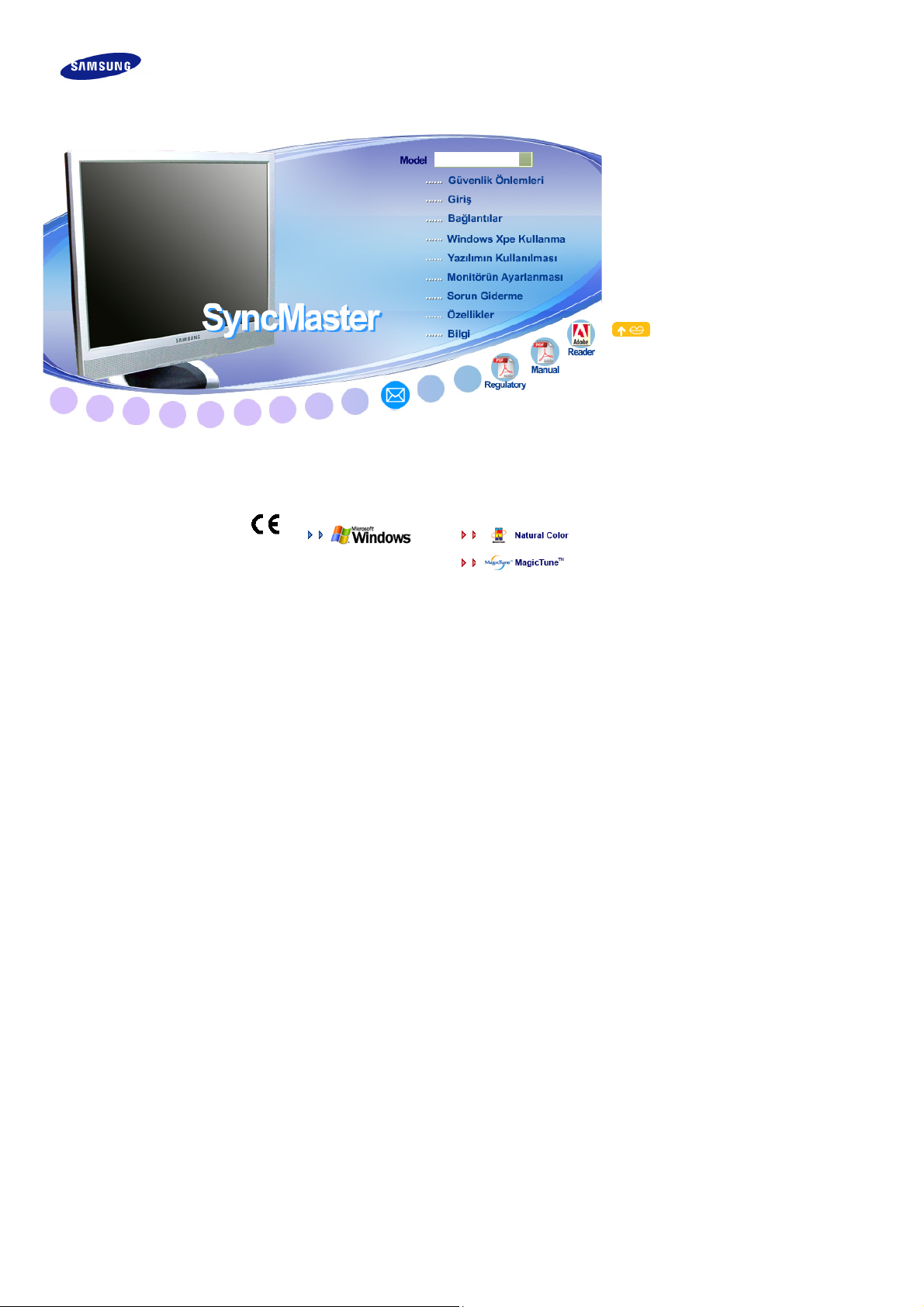
!! !!
SyncMaster 730XT/930XT
Sürücü Yükleme Program Yükleme
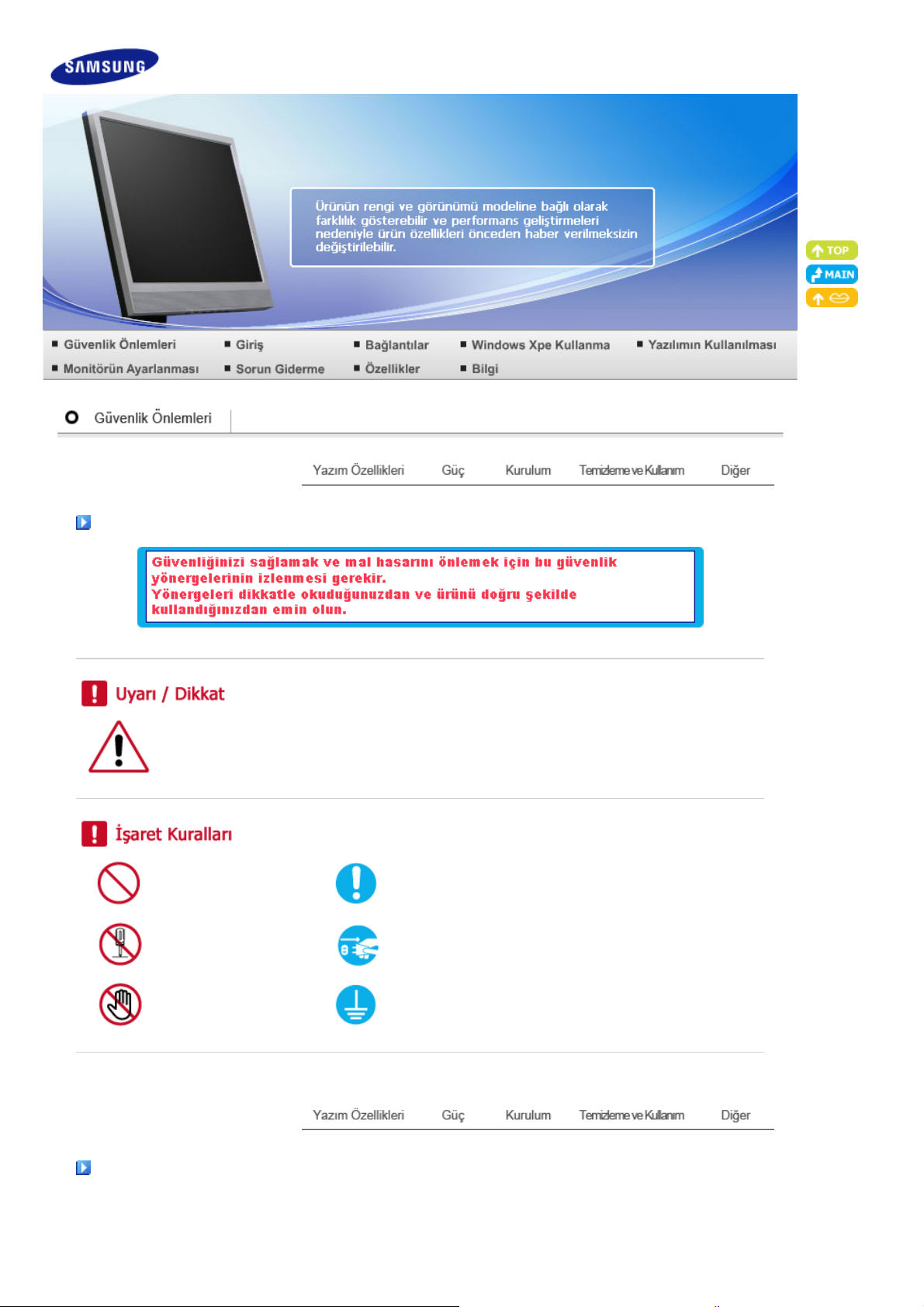
Y
azım Özellikleri
A
A
ksi takdirde, bu durum ölüm veya yaralanmayla sonuçlanabilir.
ksi takdirde bu durum yaralanma veya mal hasarıyla sonuçlanabilir.
Yasaktır Her zaman okunmuş ve anlaşılmış olması önemlidir
Parçalarına ayırmayın Fişi elektrik prizinden çıkarın
Dokunmayın Elektrik çarpmasını engellemek için topraklayın
Güç
Uzun bir süre kullanılmayacaksa, bilgisayarınızı DPM'ye ayarlayın.
Ekran koruyucu kullanıyorsanız, ekran koruyucuyu etkin ekran moduna ayarlayın.
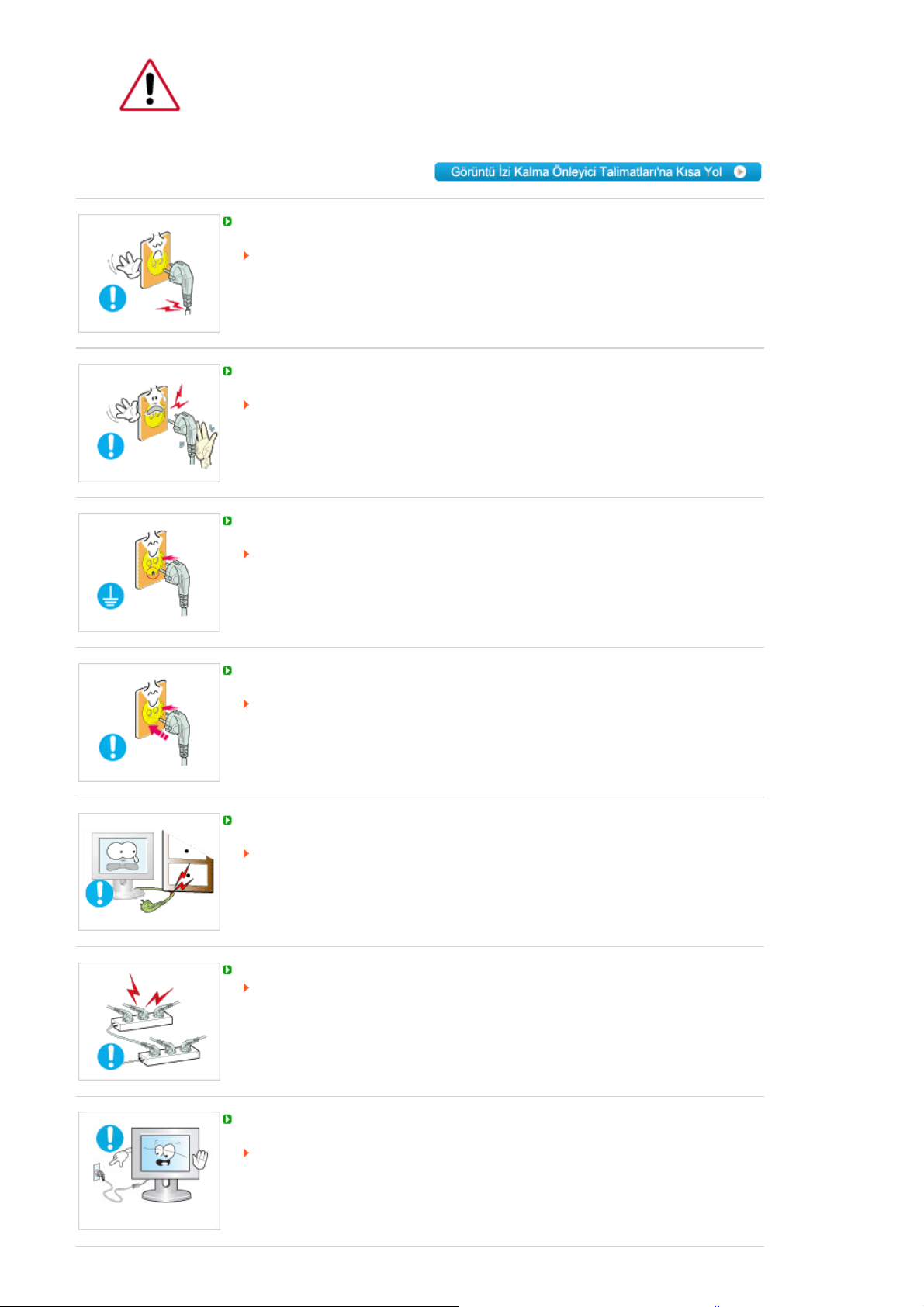
A
Buradaki görüntüler sadece referans amaçlıdır, tüm durumlar (veya ülkeler) için geçerli değildir.
Hasarlı elektrik kablosu veya fiş ya da hasarlı veya gevşek bir priz kullanmayın.
Aksi takdirde, bu durum elektrik çarpması veya yangınla sonuçlanabilir.
Fişi çıkarırken veya prize takarken elektrik fişine ıslak elle dokunmayın.
Aksi takdirde, bu durum elektrik çarpmasıyla sonuçlanabilir.
Elektrik kablosunu topraklanmış bir elektrik prizine taktığınızdan emin olun.
Aksi takdirde, bu durum elektrik çarpması veya bedensel yaralanmayla
sonuçlanabilir.
Elektrik fişinin elektrik prizine doğru ve sıkı bir biçimde takıldığından emin olun.
Aksi takdirde, bu durum yangınla sonuçlanabilir.
Elektrik fişini zorlayarak büküp çekmeyin ve üzerine ağır malzemeler koymayın.
Aksi takdirde, bu durum yangınla sonuçlanabilir.
ynı elektrik prizine birden çok alet bağlamayın.
Aksi takdirde, bu durum aşırı ısınma nedeniyle yangına yol açabilir.
Ürünü kullanırken elektrik kablosunu çıkarmayın.
Aksi takdirde, bu durum elektrik çarpması nedeniyle ürünün zarar görmesiyle
sonuçlanabilir.
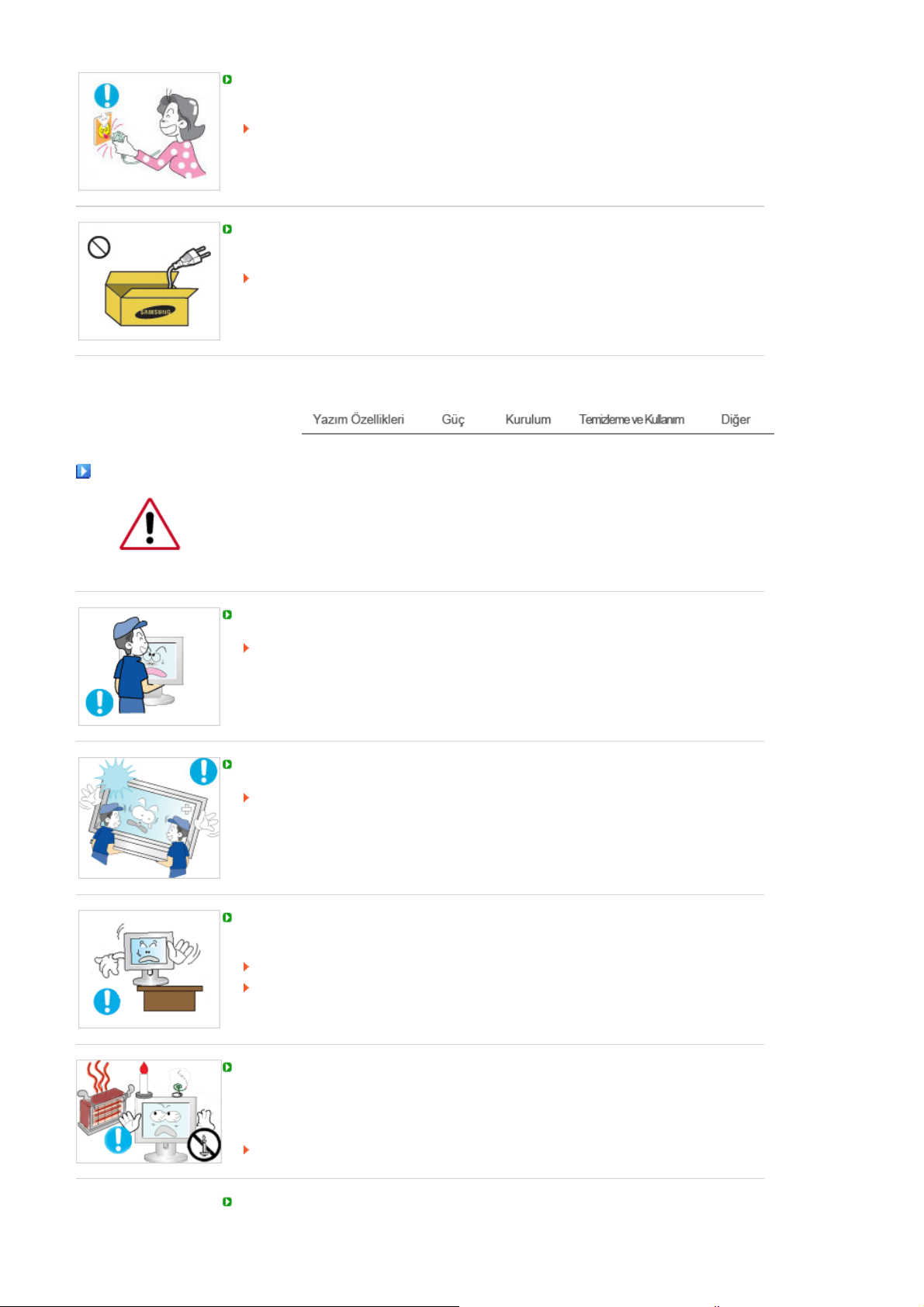
A
Cihazın elektrik bağlantısını kesmek için, fişin elektrik prizinden çıkarılması gerekir ve
böylece fiş kullanılabilir durumda olur.
Bu, elektrik çarpmasına neden olabilir.
Yalnızca şirketiniz tarafından sağlanan elektrik kablosunu kullanın. Başka bir ürün
için sağlanan elektrik kablosunu kullanmayın.
Aksi takdirde, bu durum yangınla veya elektrik çarpmasıyla sonuçlanabilir.
Kurulum
Monitörünüzü çok tozlu, sıcak, soğuk, nemli ortamlı, kimyasal maddeye maruz
kalacağı veya havaalanı, tren istasyonu vb. gibi 24 saat boyunca çalışacağı yerlere
takarken yetkili bir Servis Merkezi ile görüşün.
ksi takdirde, monitörünüzde ciddi hasar oluşabilir.
Monitörü taşırken yere sert bir şekilde bırakmayın.
Bu, ürünün veya onu taşıyan kişinin zarar görmesine neden olabilir.
Ürünün en az kişi tarafından kaldırıldığından ve taşındığından emin olun.
Aksi halde, ürün düşebilir ve bedensel yaralanmalara ve/veya ürünün hasar
görmesine neden olabilir.
Ürünü dolap veya rafa kurarken, ürün alt kısmının ön ucunun dışa doğru çıkıntı
oluşturmamasını sağlayın.
Aksi halde, ürün düşüp bedensel yaralanmalara neden olabilir.
Ürünle uygun boyutta bir dolap veya raf kullanın.
ÜRÜNÜN YANINA MUM, SIVRISINEK ILACI, SIGARA VE ISITICI ALETLER
KOYMAYIN.
Aksi takdirde, bu durum yangınla sonuçlanabilir.
Isıtıcı aletlerini elektrik kablosu veya üründen mümkün olduğunca uzak bir konumda
tutun.
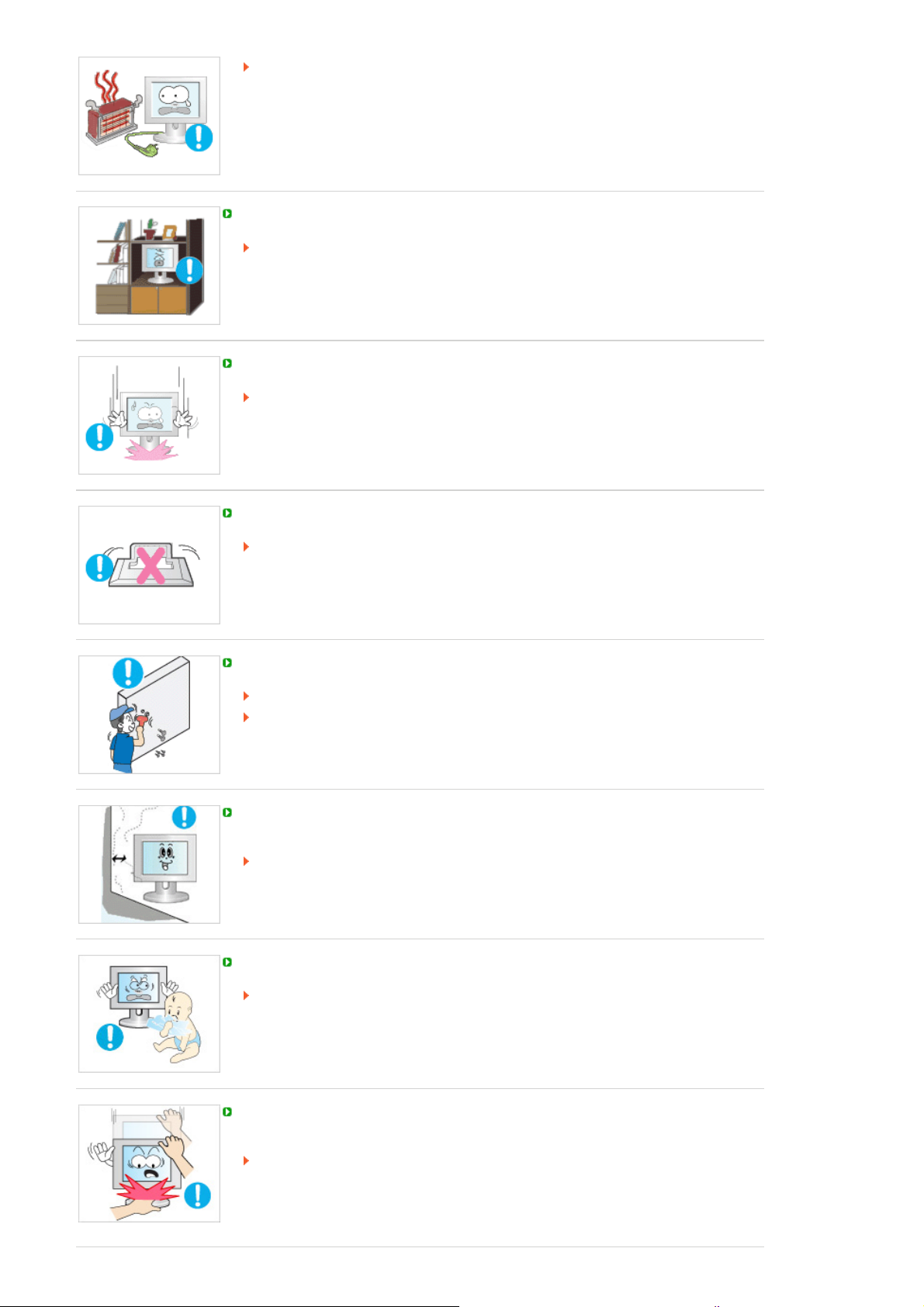
Aksi takdirde, bu durum elektrik çarpması veya yangınla sonuçlanabilir.
A
Ürünü kitaplık veya kapalı dolap gibi yetersiz havalandırmalı bir konuma kurmayın.
Aksi takdirde, bu durum ürün iç kısmındaki sıcaklık artışı nedeniyle yangınla
sonuçlanabilir.
Monitörü yerine dikkatle koyun.
Aksi takdirde, monitöre zarar verebilirsiniz.
Ürünün ön yüzeyini yere koymayın.
Aksi takdirde, bu durum ekranın zarar görmesiyle sonuçlanabilir.
Duvara montajın yetkili bir kurulum şirketi tarafından gerçekleştirildiğinden emin olun.
Aksi halde, ürün düşüp bedensel yaralanmalara neden olabilir.
Belirtilen duvar montajının kurulduğundan emin olun.
Ürününüzü iyi havalandırılan bir yere kurun. Ürünle duvar arasında 10 cm'den fazla
bir boşluk olduğundan emin olun.
Aksi takdirde, bu durum ürün iç kısmındaki sıcaklık artışı nedeniyle yangınla
sonuçlanabilir.
mbalaj naylonun çocukların erişemeyeceği bir yerde tutulduğundan emin olun.
Aksi halde, çocuklar ambalaj naylonuyla oynarken ciddi tehlikeler (boğulma)
oluşabilir.
Monitörünüzün yüksekliği ayarlanabiliyorsa, yüksekliği azaltırken altlığa herhangi bir
nesne veya vücudunuzun bir parçasını koymayın.
Bu, ürünün veya onu taşıyan kişinin zarar görmesine neden olabilir.
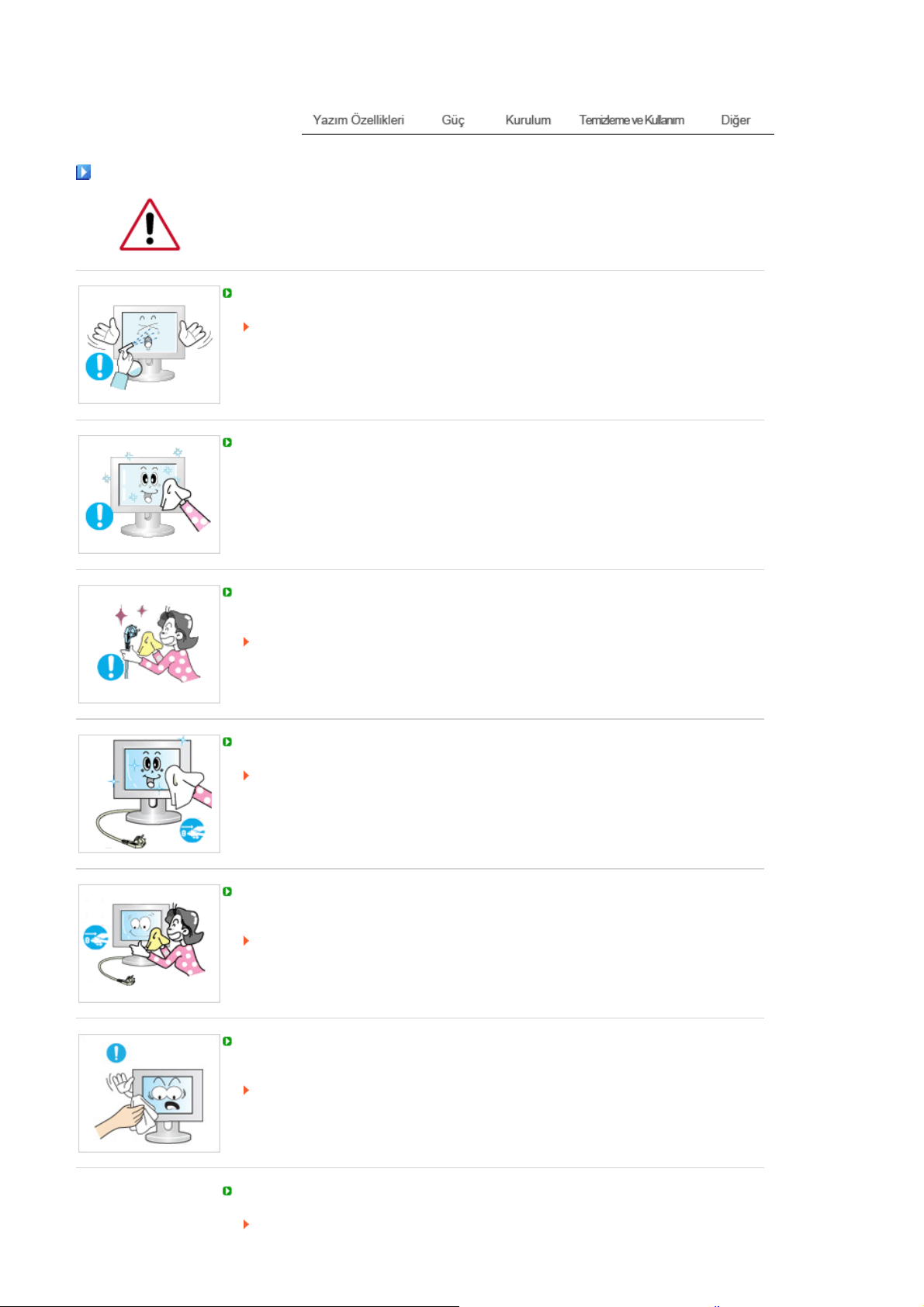
Temizleme ve Kullanım
Monitörün kasasını veya TFT-LCD ekran yüzeyini hafif nemli, yumuşak bir bezle
silerek temizleyin.
Ürünün yüzeyine doğrudan temizleyici madde püskürtmeyin.
Aksi halde, ürün yapısının renk vermesine, bozulmasına ve ekran yüzeyinin
soyulmasına neden olabilir.
Ürünü, yalnızca yumuşak bir kez kullanarak monitör temizleyici maddelerle
temizleyin. Monitör temizleyici dışında bir temizleyici madde kullanmanız gerekiyorsa,
bu maddeyi 1:10 oranında sulandırın.
Elektrik fişi pinlerini temizlerken veya elektrik prizinin tozunu alırken, yalnızca kuru bir
bez kullanın.
Aksi halde, bu durum yangınla sonuçlanabilir.
Ürünü temizlemeden önce güç kablosunu çıkarttığınızdan emin olun.
Aksi halde, bu durum elektrik çarpması veya yangınla sonuçlanabilir.
Ürünü temizlemeden önce elektrik fişini çıkarın ve kuru bir bezle hafifçe bastırarak
temizleyin.
(Balmumu, benzin, alkol, tiner, böcek ilacı, sivrisinek ilacı, yağlayıcı ya da
temizleyici gibi kimyasal maddeler kullanmayın.) Bu maddeler, ürün yüzeyinin
görünümünü değiştirebilir ve üründeki gösterge etiketlerinin soyulmasına neden
olabilir.
Ürün kasası kolay çizilebilir bir yapıya sahip olduğu için, yalnızca belirtilen türde
bezler kullandığınızdan emin olun.
Belirtilen bezi yalnızca bir miktar suyla ıslatarak kullanın. Bez üzerinde yabancı bir
madde varsa ürün çizilebilir; bu nedenle, bezi kullanmadan önce iyice
çırptığınızdan emin olun.
Ürünü temizlerken, ürünün ana gövdesine doğrudan temizleyici madde püskürtmeyin.
Ürüne su girmediğinden ve ürünün ıslak kalmadığından emin olun.
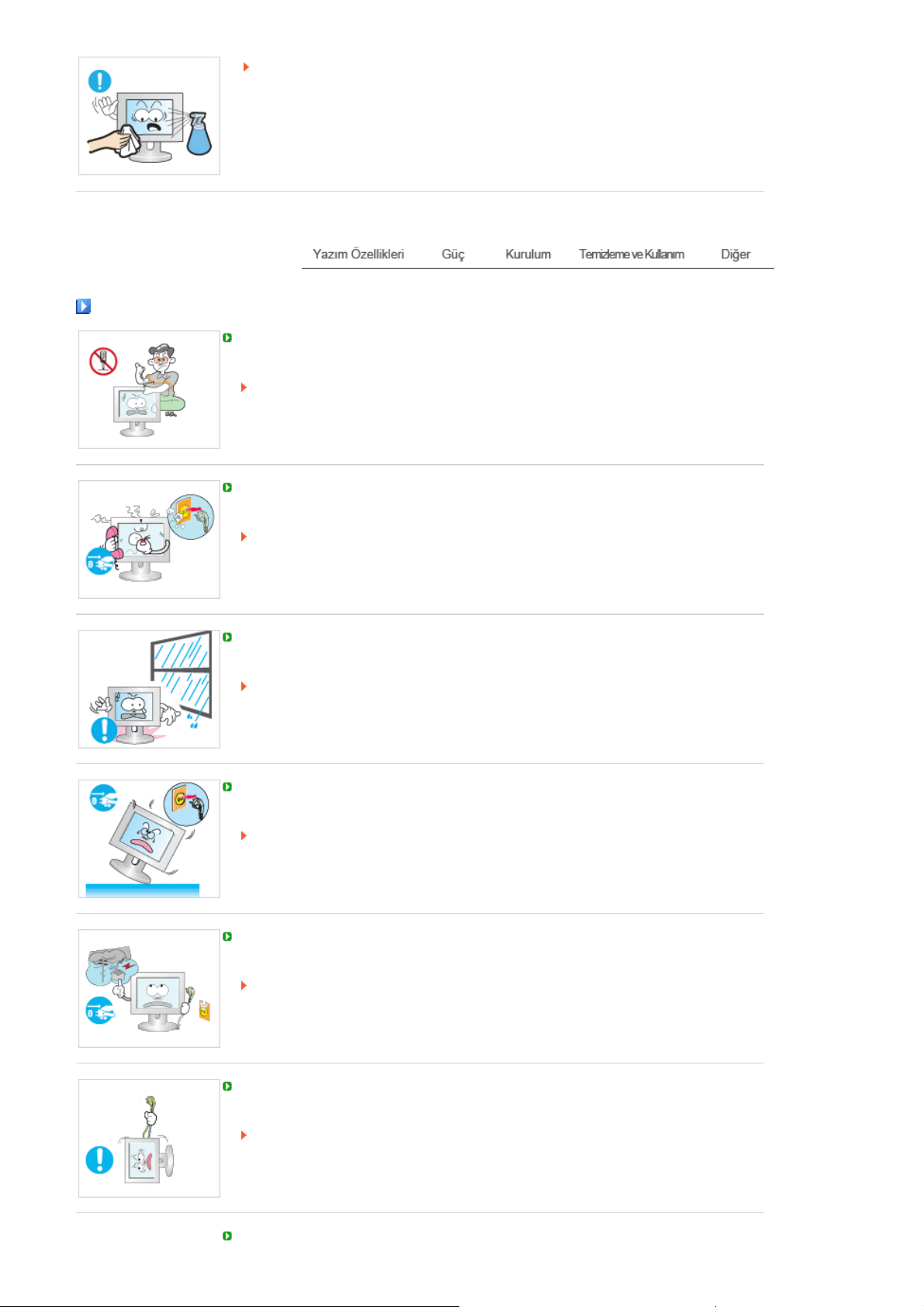
Aksi takdirde, bu durum elektrik çarpması, yangın veya arızayla sonuçlanabilir.
r
Diğe
Bu ürün yüksek voltajlı bir üründür. Kullanıcıların ürünü parçalara ayırmasına,
onarmasına veya değiştirmesine kesinlikle izin vermeyin.
Aksi takdirde, bu durum elektrik çarpması veya yangınla sonuçlanabilir. Ürünün
tamir edilmesi gerektiğinde, bir Servis Merkezi'ne başvurun.
Üründen garip bir koku, ses veya duman çıkıyorsa, elektrik fişini derhal çekin ve bir
Servis Merkezi'ne başvurun.
Aksi takdirde, bu durum elektrik çarpması veya yangınla sonuçlanabilir.
Ürünün nem, toz, duman veya suya maruz kalabileceği bir yere ya da araç içine
yerleştirmeyin.
Aksi takdirde, bu durum elektrik çarpması veya yangınla sonuçlanabilir.
Ürünü düşürdüğünüzde veya kasa kırıldığında, gücü kapatın ve elektrik kablosunu
çıkarın. Bir Servis Merkezi'ne başvurun.
Aksi takdirde, bu durum elektrik çarpması veya yangınla sonuçlanabilir.
Gök gürültüsü veya yıldırım varken, elektrik kablosuna veya anten kablosuna
dokunmayın.
Aksi takdirde, bu durum elektrik çarpması veya yangınla sonuçlanabilir.
Monitörü elektrik kablosundan veya sinyal kablosundan çekerek hareket ettirmeye
çalışmayın.
Aksi takdirde, ürün düşebilir ve elektrik çarpmasına, ürünün zarar görmesine veya
kablonun zedelenmesi nedeniyle yangına yol açabilir.
Ürünü yalnızca elektrik kablosu veya sinyal kablolarından tutarak ileri geri veya sağa
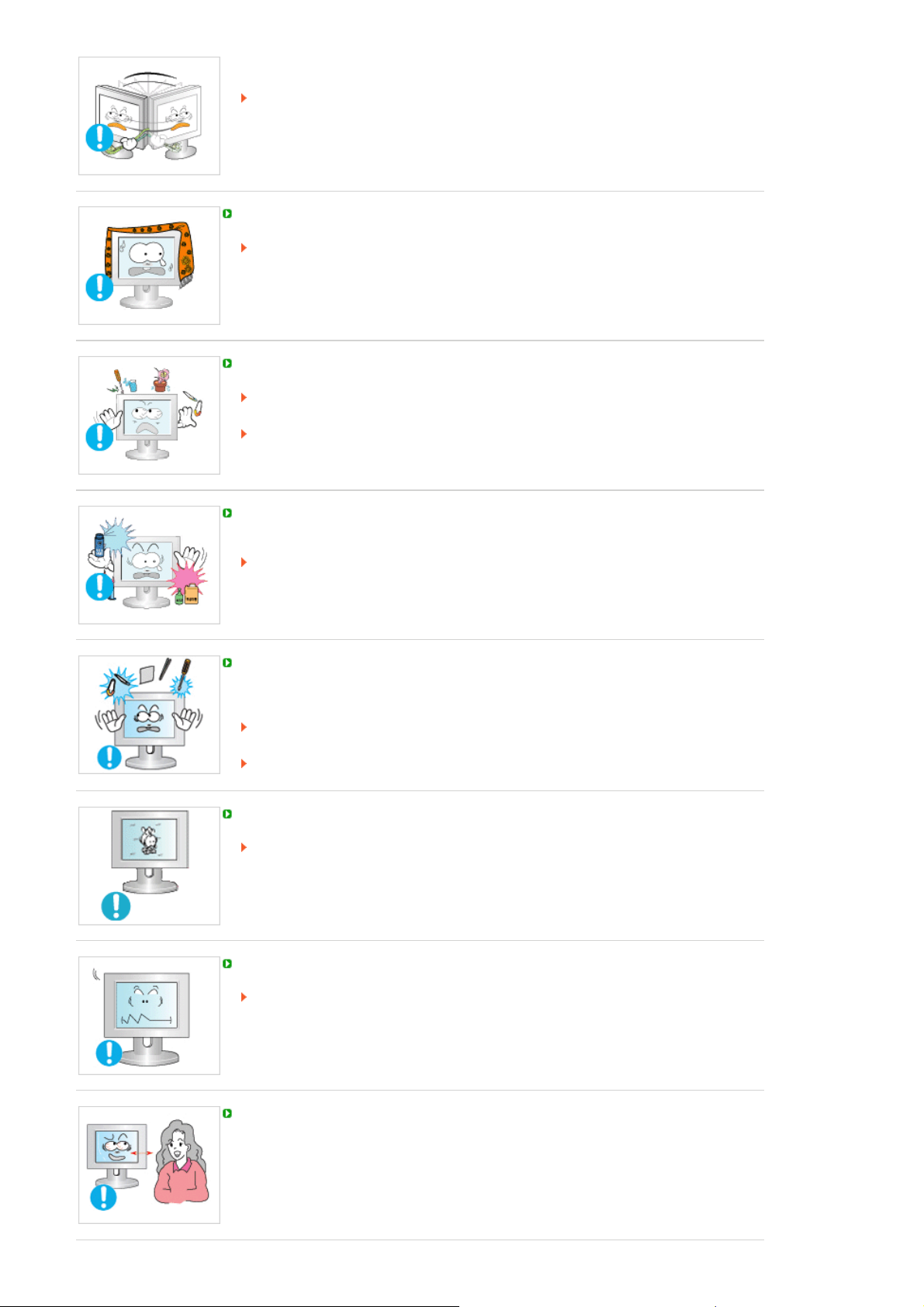
sola hareket ettirmeyin.
Aksi takdirde, ürün düşebilir ve elektrik çarpmasına, ürünün zarar görmesine veya
kablonun zedelenmesi nedeniyle yangına yol açabilir.
Masa veya perdenin havalandırma deliğini engellenmediğinden emin olun.
Aksi takdirde, bu durum ürün iç kısmındaki sıcaklık artışı nedeniyle yangınla
sonuçlanabilir.
Ürünün üzerine suyla dolu kap, vazo, saksı, ilaç ve metal nesneler koymayın.
Ürüne su veya yabancı bir madde girerse, elektrik kablosunu çıkarın ve bir Servis
Merkezi'ne başvurun.
Bu, ürünün arızalanmasına, elektrik çarpmasına veya yangına neden olabilir.
Ürünün yanında yanıcı sprey veya alevlenebilir bir malzeme kullanmayın veya
tutmayın.
Aksi takdirde, bu durum patlama veya yangınla sonuçlanabilir.
Ürünün içine çubuk, madeni para, şiş ve çelik çubuk gibi metal parçalar ya da kibrit
veya kağıt gibi yanıcı nesneler sokmayın (havalandırma delikleri, giriş ve çıkış
terminalleri vb. yoluyla).
Ürüne su veya yabancı bir madde girerse, elektrik kablosunu çıkarın ve bir Servis
Merkezi'ne başvurun.
Aksi takdirde, bu durum elektrik çarpması veya yangınla sonuçlanabilir.
Uzun süre sabit bir ekran kullanıldığında, ekranda bir görüntü izi veya iz oluşabilir.
Ürünü uzun bir süre kullanmayacaksanız, uyku moduna ayarlayın veya hareketli
bir ekran koruyucu kullanın.
Ürüne uygun bir çözünürlük ve frekansa ayarlayın.
Aksi takdirde, gözleriniz zarar görebilir.
Ekrana gittikçe daha yakından bakma gereği duymanız, gözlerinizde sorun oluştuğu
anlamına gelebilir.
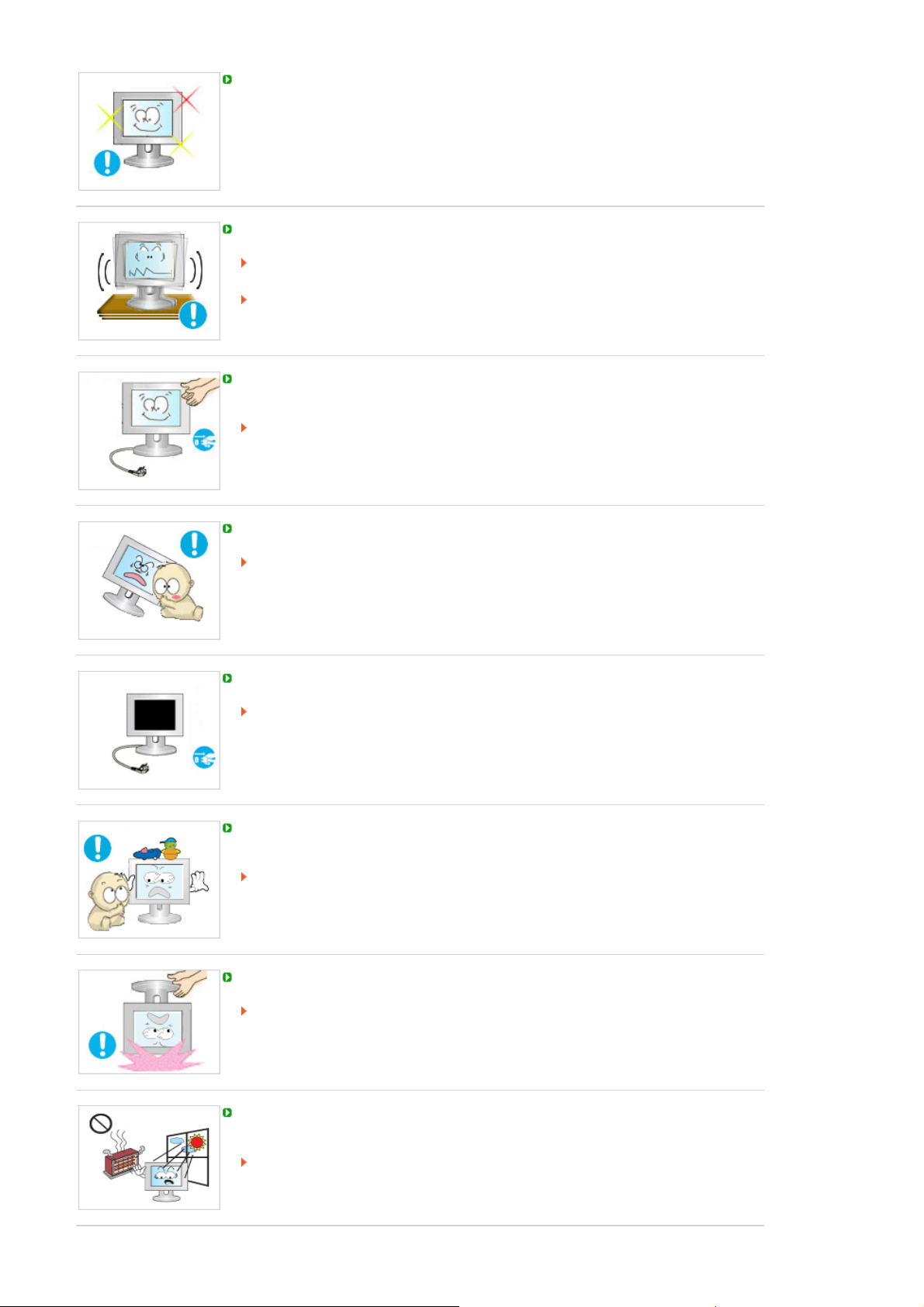
Göz yorgunluğunu gidermek için monitörü kullanırken saatte bir, en az beş dakika ara
verin.
Ürünü; zayıf bir raf, eğik zemin veya titreşimli yer gibi dengesiz yerlere kurmayın.
Aksi halde, ürün düşebilir ve bedensel yaralanmalara ve/veya ürünün hasar
görmesine neden olabilir.
Ürünün titreşime maruz kalan yerlerde kullanılması, ürüne zarar verebilir ve
yangına yol açabilir.
Ürünü taşırken, gücü kapatın ve elektrik fişini, anten kablosunu ve ürüne bağlı diğer
tüm kabloları çıkarın.
Aksi halde, bu durum elektrik çarpması veya yangınla sonuçlanabilir.
Çocukların ürüne asılmadığından veya üzerine tırmanmadığından emin olun.
Ürün düşebilir ve bedensel yaralanmalara ya da ölüme neden olabilir.
Ürünü uzun bir süre kullanmayacaksanız, elektrik kablosunu prizden çıkarın.
Aksi halde, bu durum toz nedeniyle aşırı ısınma veya yangınla sonuçlanabilir veya
elektrik çarpması ya da sızıntısı nedeniyle yangına yol açabilir.
Ürünün üzerine ağır cisimler veya çocukların dikkatini çekebilecek oyuncak ya da
örneğin kurabiye gibi pastalar koymayın.
Çocuklarınız ürüne asılıp düşmesine neden olabilir; bu durumda, bedensel
yaralanma veya ölümle sonuçlanabilir.
Ürünü yalnızca sehpadan tutarak ters çevirmeyin veya taşımayın.
Aksi halde, ürün düşebilir ve bu durum bedensel yaralanmalara ve/veya ürünün
hasar görmesine neden olabilir.
Ürünü doğrudan güneş ışığına maruz kalacağı bir yere veya ateş ya da ısıtıcı gibi bir
ısı kaynağının yanına koymayın.
Bu durum, ürün ömrünü kısaltabilir ve yangınla sonuçlanabilir.
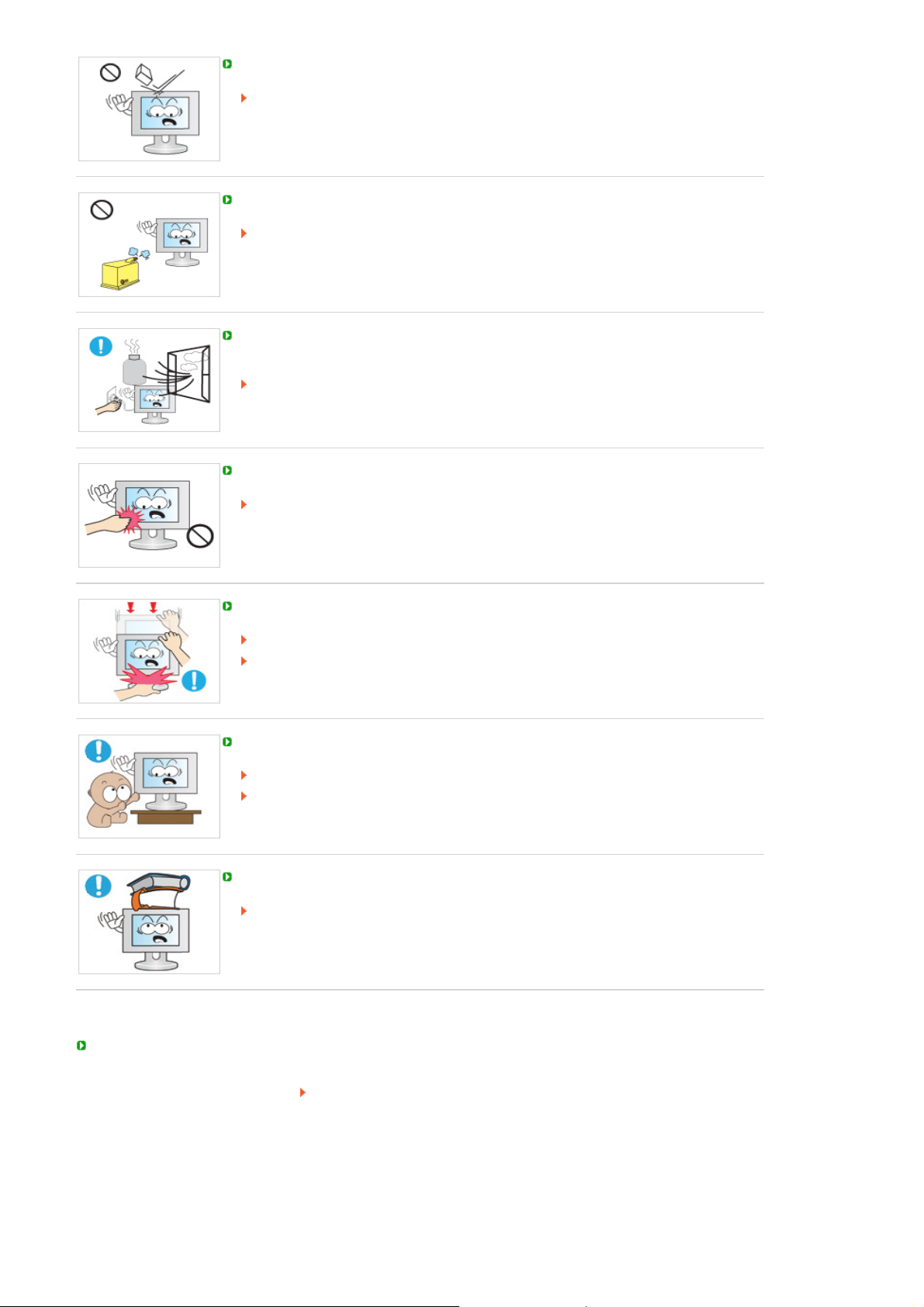
Ürünün üzerine nesne düşürmeyin veya ürünün darbe almasına izin vermeyin.
Aksi takdirde, bu durum elektrik çarpması veya yangınla sonuçlanabilir.
Ürünün yanında nemlendirici veya mutfak masası kullanmayın.
Aksi takdirde, bu durum elektrik çarpması veya yangınla sonuçlanabilir.
Gaz sızıntısı meydana geldiğinde, ürüne veya elektrik fişine dokunmayın ve ortamı
derhal havalandırın.
Kıvılcım meydana gelirse, bu durum bir patlama veya yangına neden olabilir.
Ürün uzun bir süre açık kalınca, ekran paneli ısınacaktır. Dokunmayın.
Küçük aksesuarları çocukların erişemeyeceği bir yerde saklayın.
Ürünün açısını veya sehpanın yüksekliğini ayarlarken dikkatli olun.
Elinizin veya parmaklarınızın sıkışmasıyla bedensel yaralanmaya yol açabilir.
Ayrıca, çok fazla eğerseniz ürün düşüp bedensel yaralanmalara neden olabilir.
Ürünü çocukların erişebileceği yükseklikte bir yere yerleştirmeyin.
Aksi takdirde düşebilir ve yaralanmaya yol açabilir.
Ürünün ön kısmı ağır olduğundan, düz ve sabit bir yüzey üzerine kurun.
Ürünün üzerine ağır cisimler koymayın.
Bu durum yaralanmayla sonuçlanabilir ve/veya ürüne zarar verebilir.
Monitör Kullanılırken Doğru Oturma Biçimleri
Ürünü doğru bir konumda kullanın.
z Ürüne bakarken sırtınızı düz tutun.
z Gözleriniz ve ekran arasında 45 ila 50 cm arasında bir mesafe
olmalıdır. Ekrana, ekran yüksekliğinden hafifçe yüksek bir konumdan
bakın.
z Ürünü doğru bir konumda kullanın.
z Ekran açısını ekranda ışık yansımayacak biçimde ayarlayın.
z Kollarınızı göğüs kafesinize dik olacak biçimde tutun ve kollarınızı
elinizin üst kısmıyla aynı yükseklikte tutun.
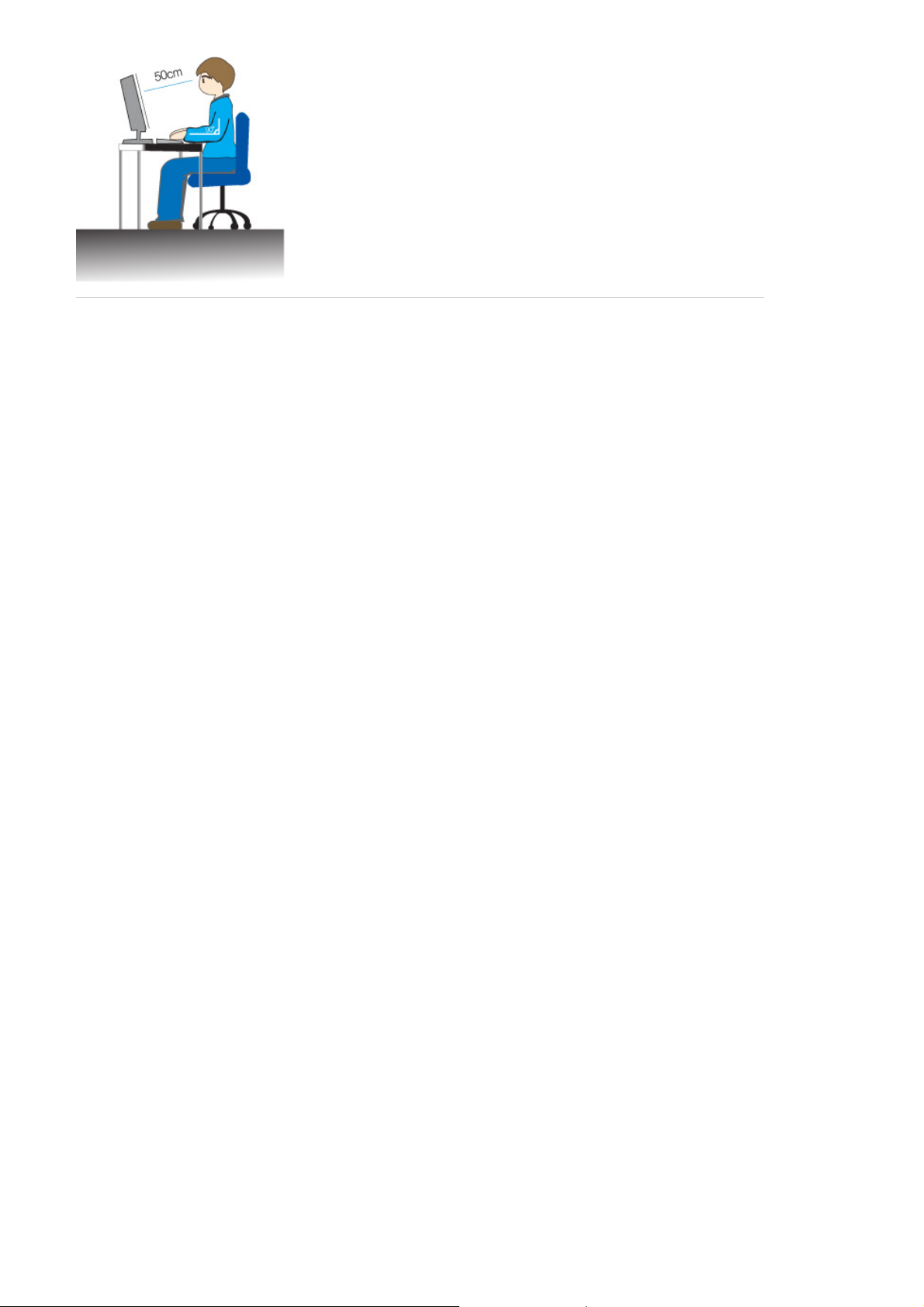
z Dirseğinizi 90 derece açıyla tutun.
z Dizlerinizin açısı 90 derecenin üzerinde olsun ve topuklarınız zemine
sıkıca bassın. Kollarınızı kalp seviyenizden düşük bir konumda tutun.
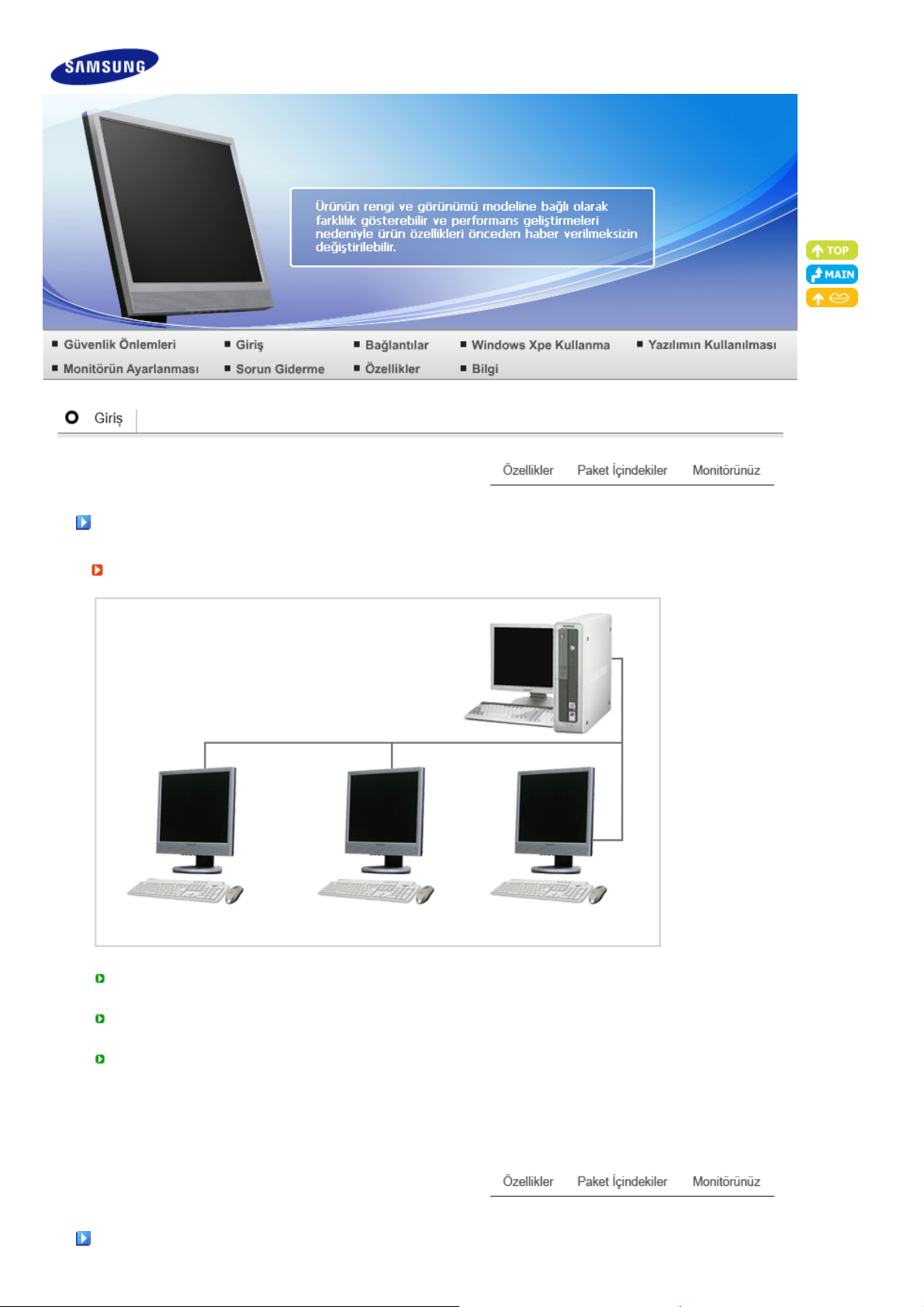
Özellikle
r
r
Ağ Monitörü nedir?
Ağ monitörü ana bilgisayara bağlanarak resim, video klip, belge, vb. görüntülemek için bilgisayar ve
LAN servislerine erişebilen yeni bir konsept monitördür.
Ana bilgisayardan bağımsız olarak, Internet hizmetleri için uzaktan ana makineye bağlanan ek bir
işleve de sahiptir.
Ürünle birlikte gelen MagicNet yazılımı, tüm ağ monitörlerindeki ekran içeriklerinin türünü ve zamanını
ayarlamak için uzaktan ağa erişmesinin yanı sıra, gücü de uzaktan açıp kapatır.
Paket İçindekile
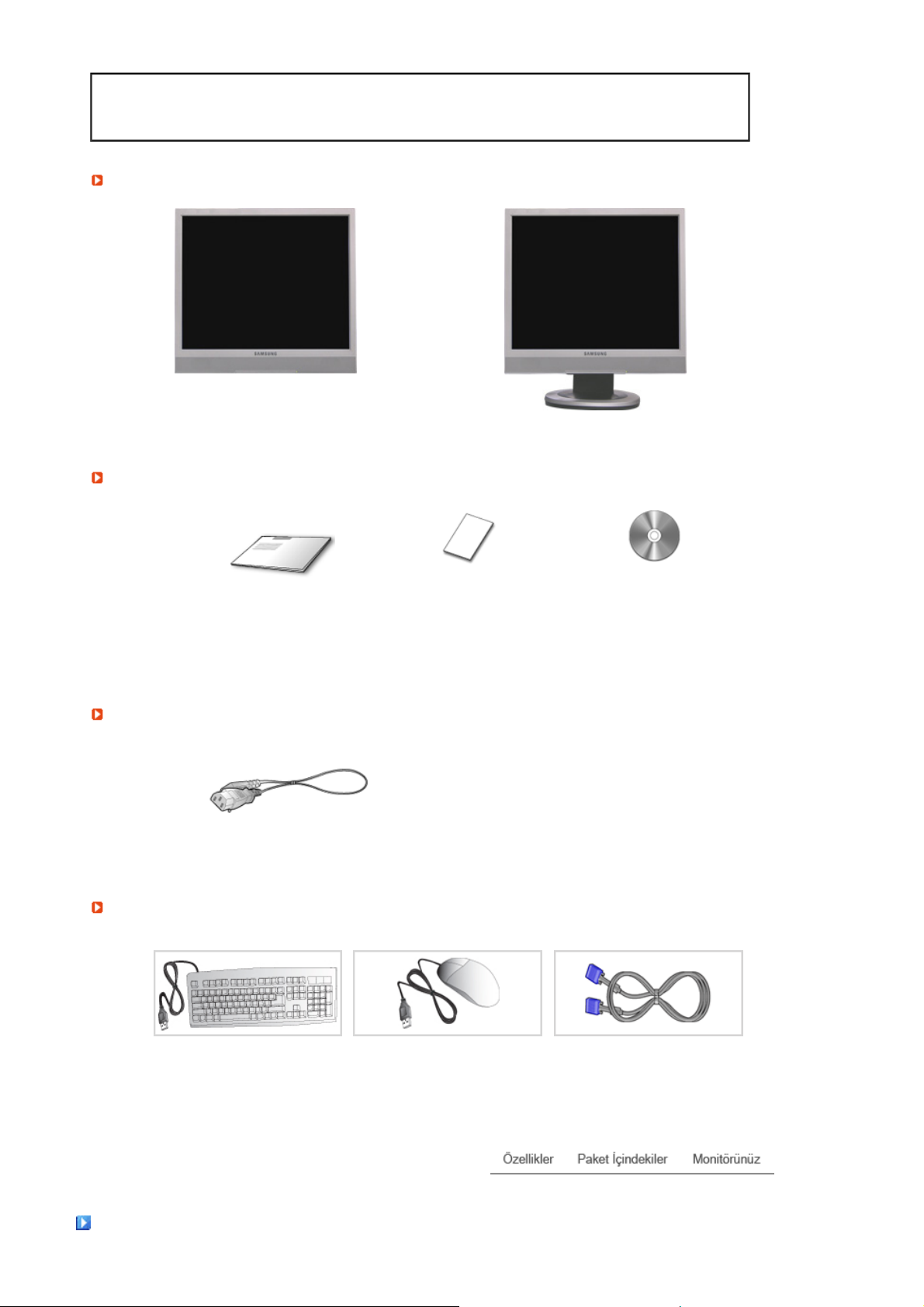
Paketi Açma
Kılavuz
Lütfen monitörünüzle birlikte aşağıdakilerin de geldiğinden emin olun.
Eksik parça varsa satıcınıza başvurun.
İsteğe bağlı öğeleri satın almak için bir yerel satıcıya başvurun.
Altlığın monte edilmesinden sonra Altlığın katlanmasından sonra
Hızlı Kurulum Kılavuzu
Kablosu
Elektrik Kablosu
Ayrı satılır
Klavye (USB) Fare (USB) D-sub kablosuyla
Garanti Kartı
(Tüm bölgelerde
olmayabilir)
Kullanım Kılavuzu, Monitör
Sürücüsü, Natural Color
yazılımı, MagicTune™
yazılımı
Monitörünüz
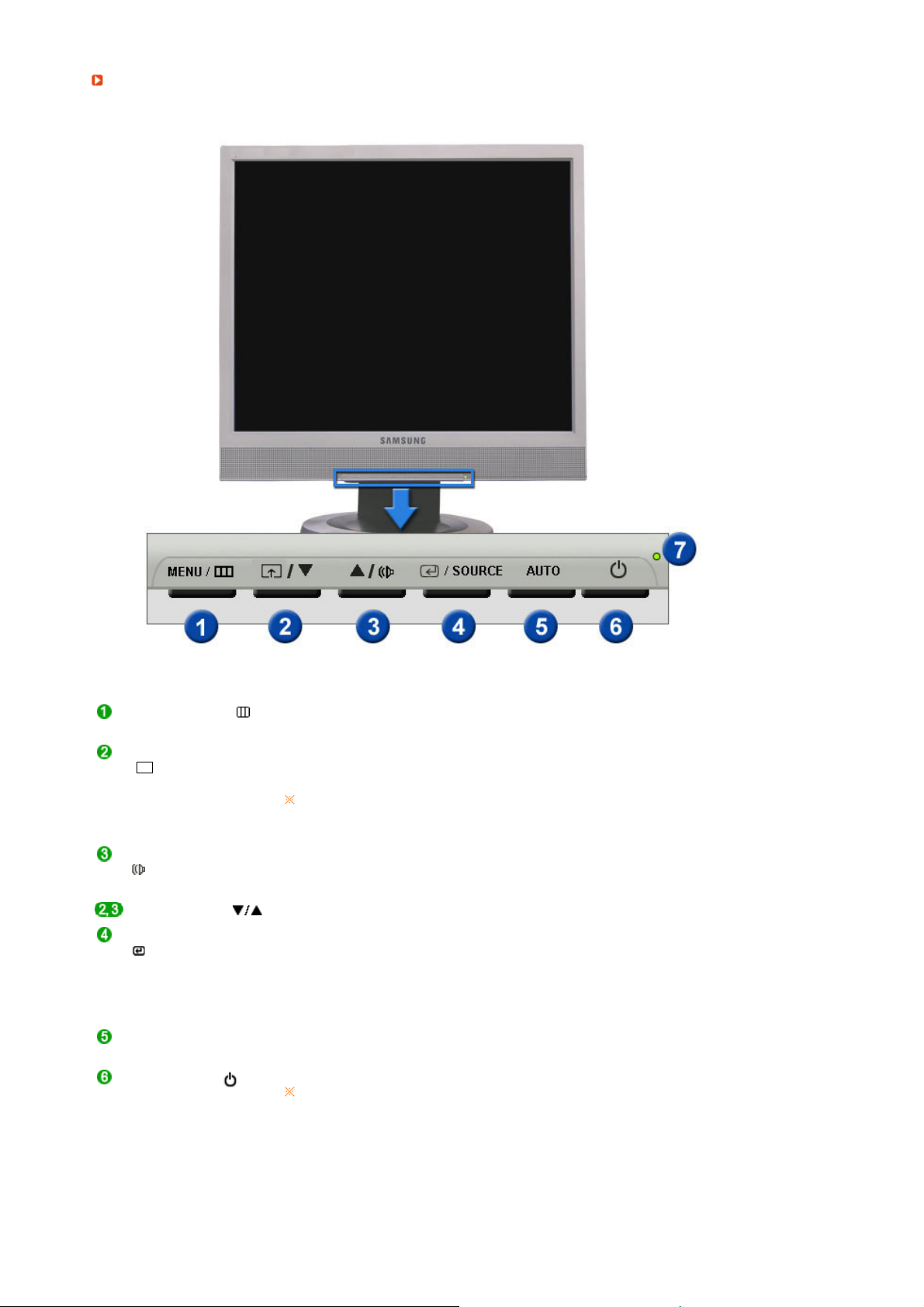
Ön Tara
f
y
g
r
MENU düğmesi [ ] OSD menüsünü açar. OSD menüsünden çıkmak veya bir önceki menüye
Özel Tuş
[]
Ses seviyesi düğmesi [
]
Ayar düğmeleri [ ] Menüdeki öğeleri düzenlemek için kullanılır.
Enter (Gir) düğmesi [
]
/ SOURCE düğmesi
AUTO düğmesi Doğrudan erişimi otomatik olarak ayarlamak için bu düğmeyi kullanın.
Güç düğmesi [ ]
dönmek için de kullanılır.
Tercihlerinize bağlı olarak Özel düğmesi için özelleştirilmiş tuş ataması
yapabilirsiniz.
Kurulum > Özel Tuş ile gerekli işlev için Özelleştirilmiş tuşu
apılandırabilirsiniz.
Bu düğmeyle ses seviyesini ayarlayın.
OSD menüsünü seçmek için kullanılır. /
’SOURCE’ düğmesine basıldığında, OSD kapalı durumdayken Video
sinyali seçilir.
(Giriş modunu değiştirmek için SOURCE düğmesine basıldığında,
ekranın ortasında geçerli modu [Analog veya MagicNet giriş sinyali]
gösteren bir mesaj belirir.)
>> Animasyon klibini görmek için burayı tıklatın.
Bu düğmeyi monitörü açıp kapatmak için kullanın.
Windows'u kapanmaya zorlarsanız, bunun zarar verebileceğine dikkat
edin.
Bu durumlarda, monitörünüz zorla kapatılır ve bu işletim sisteminize zarar
verebilir. Bu yüzden, EWF işlevinin etkin olduğundan emin olun.
1. Client (İstemci) modundan Monitor (Monitör) moduna geçtikten
sonra Güç düğmesini basılı tutarak gücü kapatın.
2. Client (İstemci) modunda Güç düğmesini beş (5) saniyeden fazla
basılı tutarak
Windows kilitlenmesi yüzünden bilgisaya
ücü kapatın.
ınızı açamıyorsanız
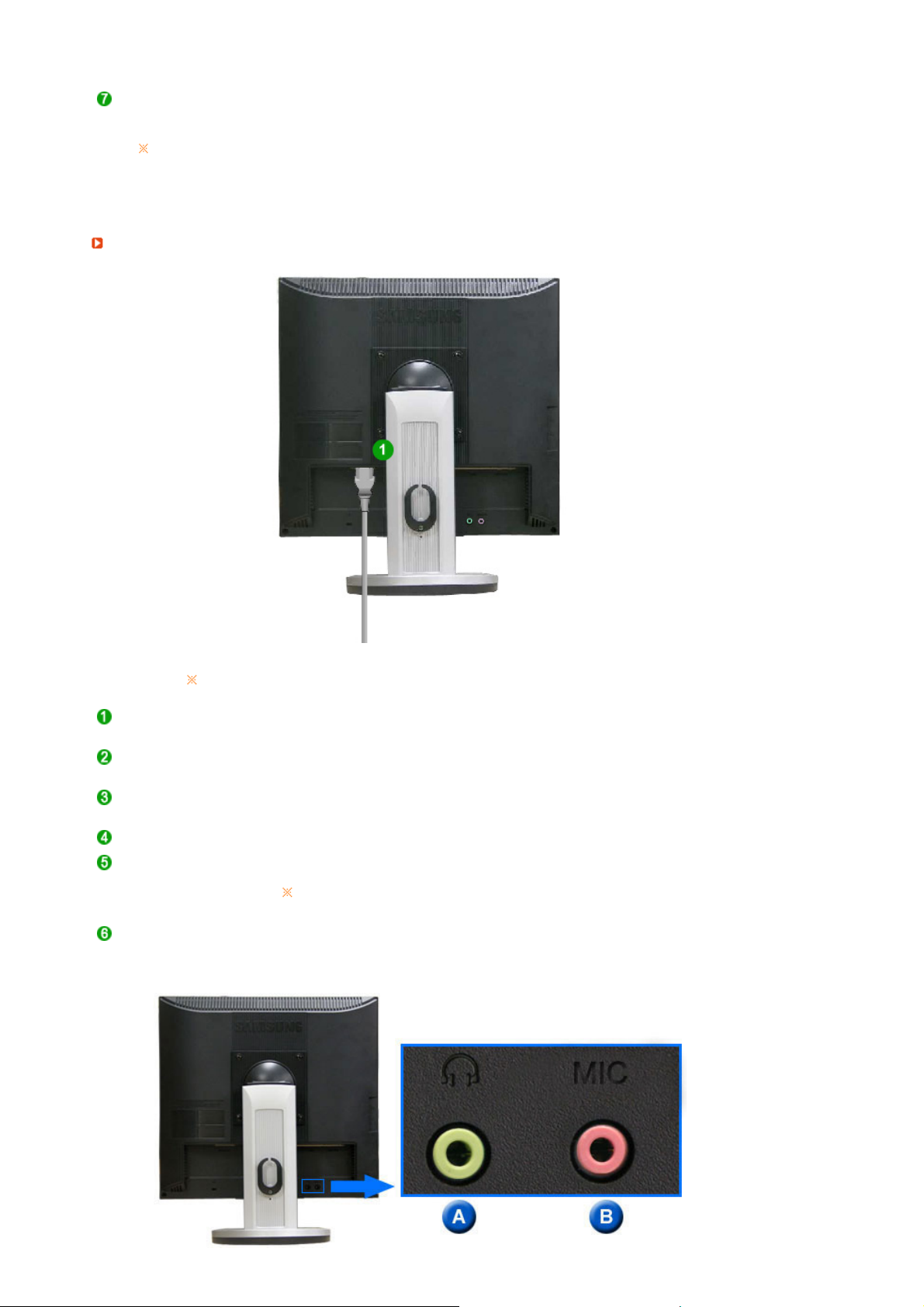
Güç göstergesi
y
f
ğ
Güç tasarrufu işlevleriyle ilgili daha fazla bilgi edinmek için kılavuzda açıklanan
PowerSaver konusuna bakın. Enerji tasarrufu sağlamak için, kullanmanız gerekmeyen
zamanlarda ve
Arka Tara
Yöneticinize başvurun.
Bu ışık normal çalışma sırasında yeşil yanar ve ayarlarınız monitör
tarafında kaydedilirken yeşil olarak bir kez yanıp söner.
a uzun süre kullanmayacağınız durumlarda monitörünüzü KAPATIN.
Monitörün arka tarafındaki yapılandırma ürüne göre değişiklik gösterebilir.
POWER IN noktası
VGA IN noktası
RS-232C Bağlantı
Terminali
VGA OUT noktası D-Sub kablosuyla bir monitörü diğerine bağlayabilirsiniz.
Kensington Kilidi Kensington kilidi, halka açık bir yerde kullanırken sistemi fiziksel olarak
Kablo Sabitleme
Halkası
Monitörünüzün güç kablosunu monitörün arkasındaki güç bağlantı
noktasına takın.
Sinyal kablosunu, monitörün arkasındaki 15 pin D-sub bağlantı noktasına
takın.
Bu terminale bir RS-232C kablosu bağlayın.
bağlamak için kullanılan bir cihazdır.
Kilitleme cihazının ayrı olarak satın alınması gerekir.
Kilitleme cihazı kullanmak için satın aldı
Kablo bağlantısı tamamlandığında, Kablo Sabitleme Halkasını kullanarak
kabloları sabitleyin.
ınız yere başvurun.
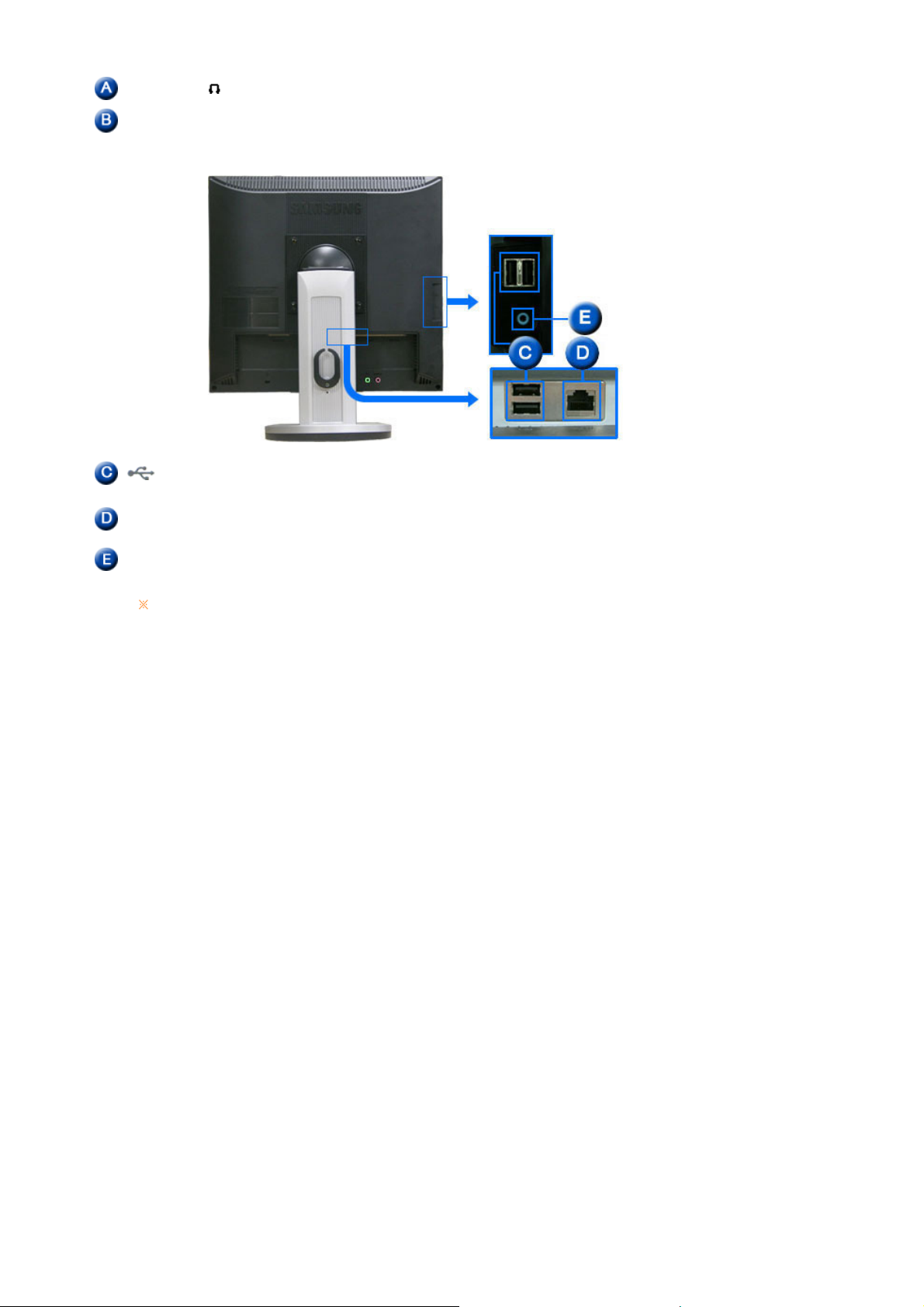
Kulaklık jakı []
Kulaklığınızı bu jaka bağlayın.
Mikrofon bağlantısı
MIC terminaline bir mikrofon bağlayın.
terminali (MIC)
USB
(USB Bağlantı Terminali)
LAN
Fare, klavye ve harici depolama cihazları (DSC, MP3, harici hafızalar,
vs.) gibi USB cihazları bağlayın.
LAN kablosunu bağlayın.
(LAN Bağlantı Terminali)
Ses Girişi terminali Bu Ses Girişi terminalini bir ses bağlantı kablosu kullanarak
bilgisayarınızın arkasındaki Ses Çıkışı terminaline bağlayın.
Kablo bağlantıları hakkında daha fazla bilgi edinmek için Monitörünüzü Bağlama
konusuna bakın.
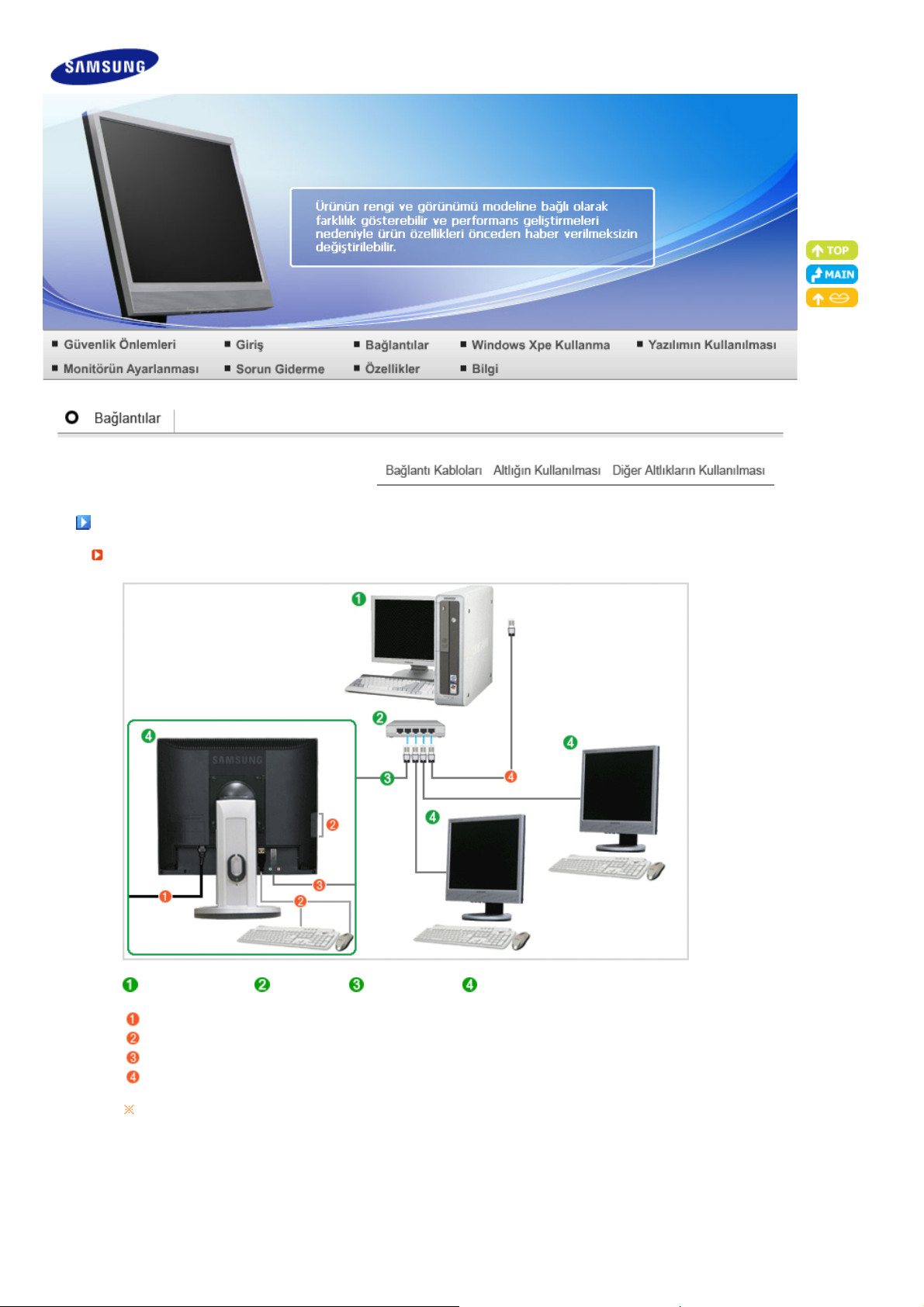
Bağlantı Kabloları
A
r
g
r
A
r
LAN kablosunu kullanarak ana bilgisayara bağlama
na Bilgisaya
Güç kablosunu monitörün arkasındaki güç bağlantı noktasına takın.
Fareyi ve klavyeyi USB bağlantı noktalarına takın.
Monitörün arkasındaki LAN bağlantı noktasını, bağlantı göbeğine takın.
Bağlantı göbeğini ana bilgisayarın LAN bağlantı noktasına takın.
na bilgisayarın bir IP adresi olmalıdır.
LAN'ı bağladıktan ve IP adresini ayarladıktan sonra, ana bilgisayarın ekranını, monitörde
görebilirsiniz.
Monitörü doğrudan bir bilgisayara bağlamak için VGA IN bağlantı noktasını kullanın.
Monitördeki görüntüyü, projektörler gibi diğer bir görüntüleme aygıtında görüntülemek için VGA
OUT bağlantı noktasını kullanın. (Sunum amaçla
Bağlantı
öbeği
LAN Kablosu Monitö
ı için)
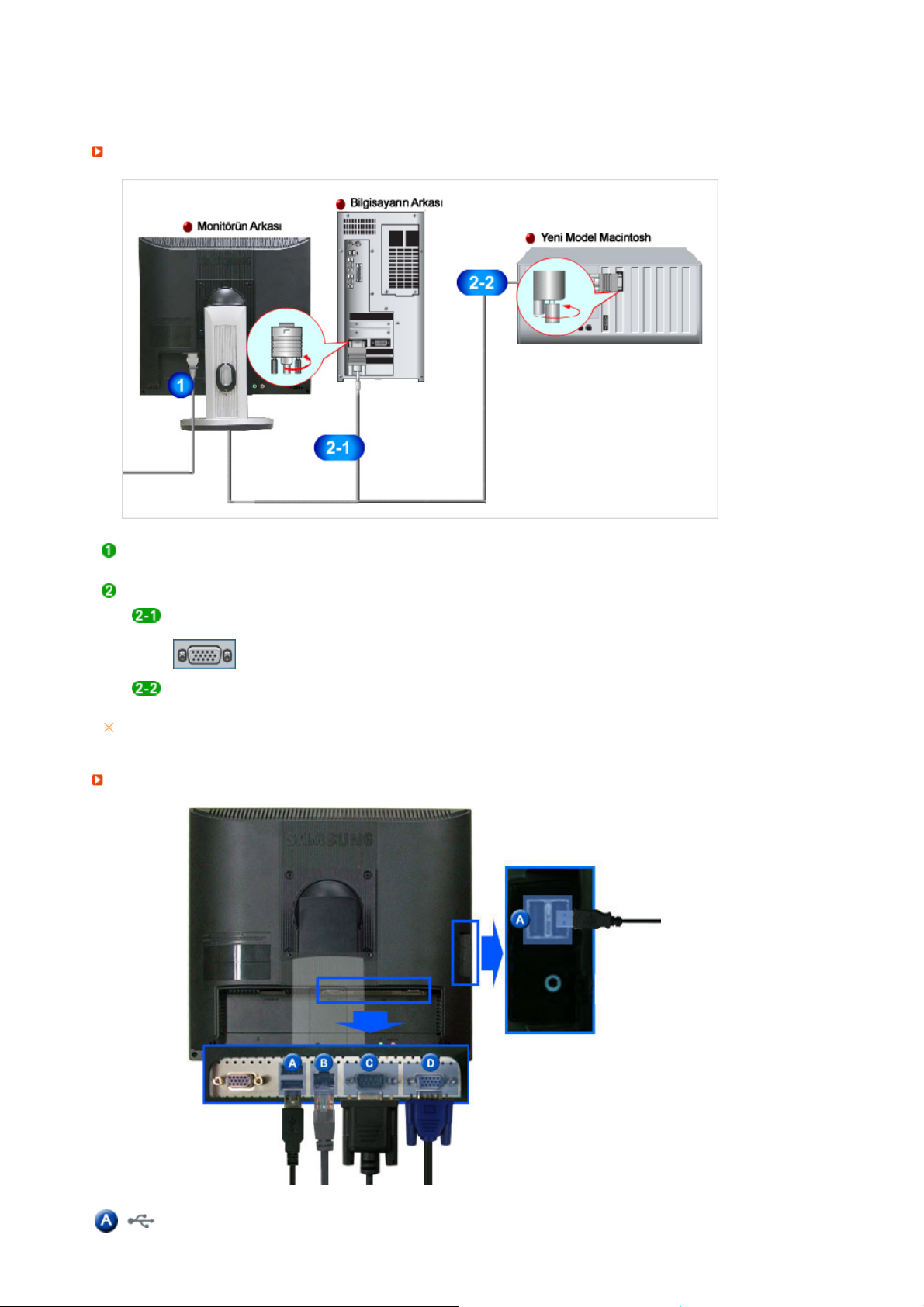
Harici depolama cihazlarını (DSC, MP3, harici hafızalar, vs.) bağlamak için USB bağlantı noktasını
kullanabilirsiniz.
Bağlantı Kabloları (Normal monitör olarak kullanıldığında)
Monitörünüzün güç kablosunu monitörün arkasındaki güç bağlantı noktasına takın.
Monitörün güç kablosunu yakındaki bir prize takın.
Bilgisayarınız için uygun bir bağlantı kullanın.
Video kartindaki D-sub (Analog) konektörü kullanilarak.
- D-sub kablosunu, monitörünüzün arka tarafındaki VGA IN bağlantı noktasına takın.
[VGA IN]
Macintosh Kullanma
- Monitörle Macintosh bilgisayarı bilgisayar bağlantı kablosunu kullanarak bağlayın.
Monitörle bilgisayar bağlıysa, açıp kullanabilirsiniz.
Harici Cihaz Bağlantısı
USB
Fare, klavye ve harici depolama cihazları (DSC, MP3, harici
hafızalar, vs.) gibi USB cihazları bağlayın.
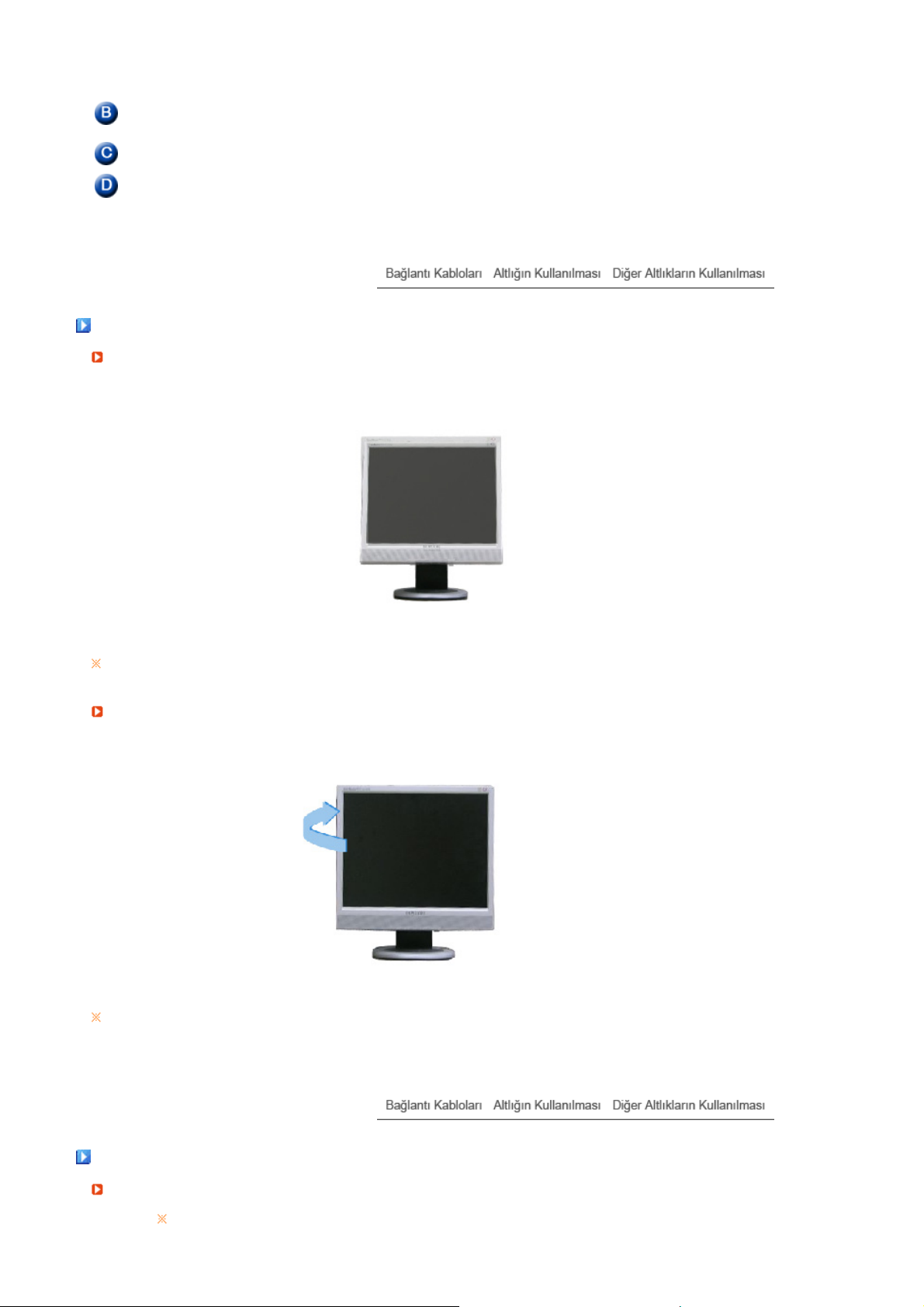
(USB Bağlantı Terminali) (Ana PC'yi bağlamadan ya da MagicNet'e geçmeden bu cihazları
ğ
LAN
(LAN Bağlantı Terminali)
RS-232C Bağlantı Terminali Bu terminale bir RS-232C kablosu bağlayın.
kullanamazsanız.)
LAN kablosunu bağlayın.
15 pin - 15 pin D-sub noktası
[VGA OUT]
Altlığın Kullanılması
Eğme Açısı
Başka bir monitöre bağlayarak kullanın.
(Ana monitördeki görüntü, bağlı monitörde görüntülenir.)
Monitör ekranını öne eğerek belirli bir açıya ayarlayabilirsiniz.
Altlık döndürme
Döndürülebilir altlığı kullanarak monitör ekranınızın konumunu soldan sağa kolayca ayarlayabilirsiniz.
Kurulum konumuna sabitlenmesini sa
lamak için monitörün altına lastik saplamalar takılmıştır.
Diğer Altlıkların Kullanılması
Tabanı takma
Bu monitörde VESA uyumlu 100 mm x 100 mm montaj arayüz parçası kullanılabilir.
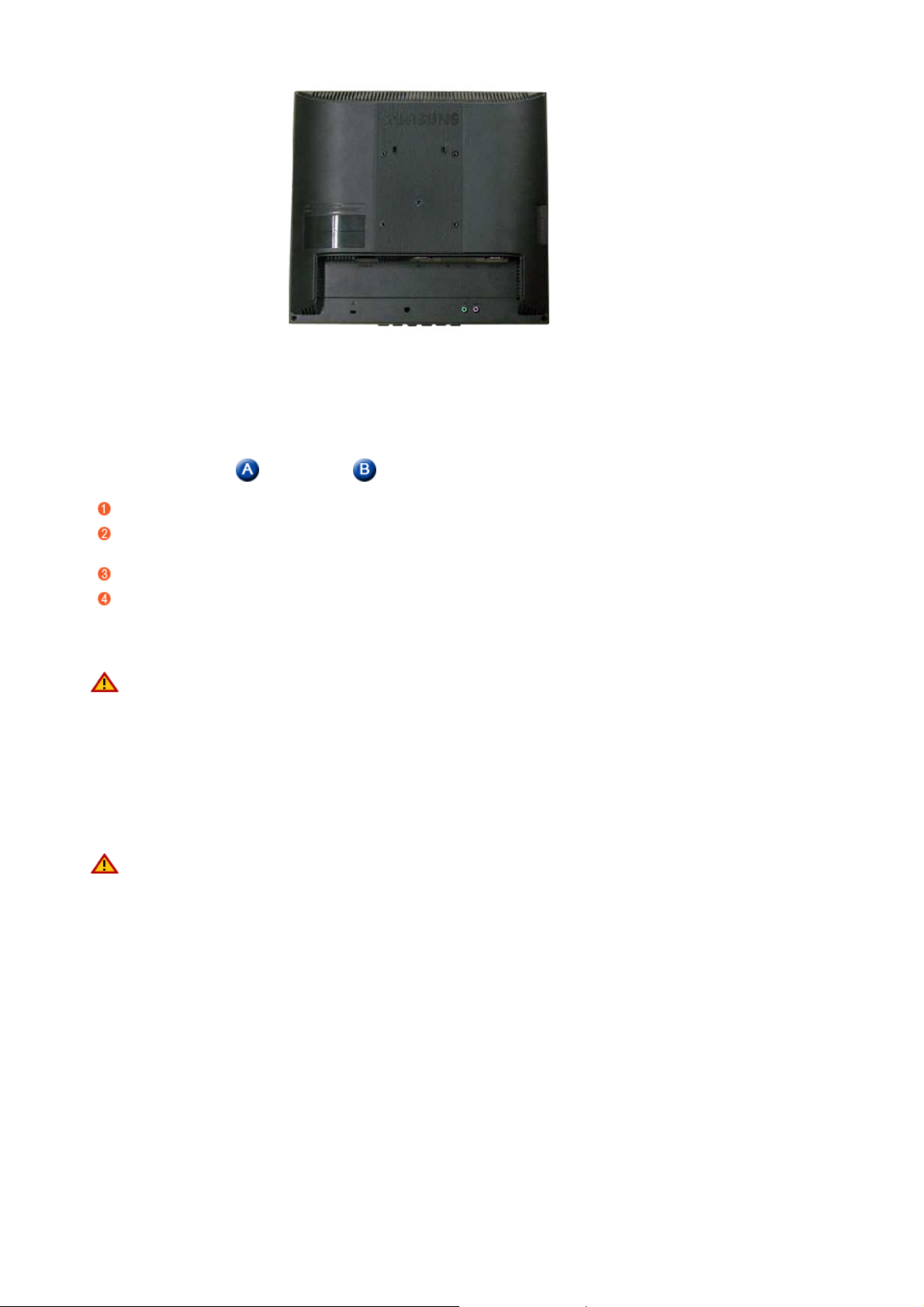
A
Monitör
rayüz parçasını takma ( Ayrı satılır )
Monitörünüzü kapatın ve güç kablosunu çıkarın.
LCD monitörü ön yüzü aşağıya gelecek şekilde, üzerinde ekranı korumak için yastık veya başka bir
yumuşak malzeme bulunan düz bir yere yatırın.
İki vidayı sökün ve Altlığı LCD monitörden çıkarın.
Montaj Arayüz Parçasıyla Arka Kapaktaki Montaj Parçasında bulunan delikleri aynı hizaya getirin ve
kol desteği tipindeki sehpa, duvar montaj askısı veya diğer sehpalarla gelen dört vidayı kullanarak
sabitleyin.
z Standart boyuttan daha uzun vidalar kullanmayın, aksi takdirde Monitörün iç kısmı zarar
görebilir.
z VESA standart vida özelliklerine uymayan duvar montajları için vidaların uzunlukları
özelliklerine bağlı olarak değişiklik gösterebilir.
z VESA standart özelliklerine uymayan vidaları kullanmayın.
Vidaları çok sıkı bağlamayın, aksi takdirde ürün zarar görebilir ya da ürünün düşmesine
dolayısıyla yaralanmaya neden olunabilir.
Samsung bu tür kazalardan sorumlu değildir.
z Samsung, VESA olmayan ya da belirtilmemiş duvar montajının kullanılmasından veya
tüketicinin ürün kurulum talimatlarına uymamasından kaynaklanan ürün hasarı ya da kişisel
yaralanmadan sorumlu değildir.
z Monitörü duvara takmak için, monitörü duvar yüzeyinden en az 10 cm üste takmanızı sağlayan
duvara takma seti satın almanız gerekir.
z Daha fazla bilgi için en yakın Samsung Servis Merkezi’ne başvurun. Samsung Electronics
burada belirtilenlerden farklı bir taban kullanımından kaynaklanan hasarlardan sorumlu değildir.
z Lütfen Duvar Askısını Uluslararası standartlara uygun biçimde kullanın.
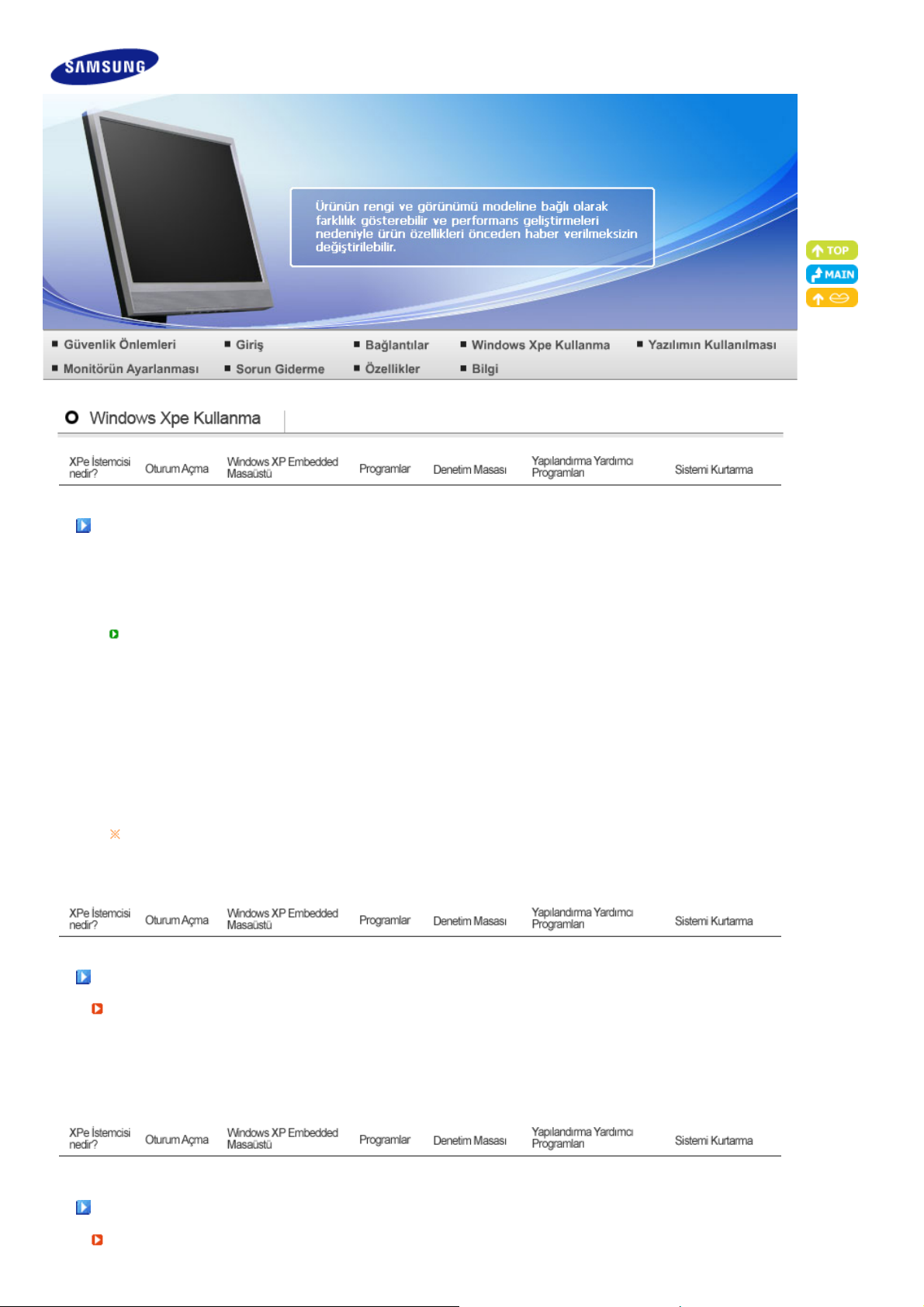
XPe İstemcisi nedir?
r
–
r
r
f
Microsoft Windows XP Embedded (XPe) istemcisi Microsoft Windows XP Embedded işletim sistemini
kullanır. Bir XPe istemcisi bir Citrix ICA sunucusuna ya da Microsoft RDP hizmetini sağlayabilecek
başka bir sunucuya bağlandığında klavyenin, farenin, ses/videonun ve ekranın verileri istemciyle
sunucu arasındaki ağ üzerinden aktarılır.
Bağlanılabilir Sunucular
Bir Citrix ICA (Independent Computing Architecture - Bağımsız Bilgi İşlem Mimarisi)
Sunucusu
Terminal hizmetlerinin ve Citrix MetaFrame’in kurulu olduğu bir Microsoft Windows 2000/2003
Serve
- Citrix Meta Frame’in kurulu olduğu bir Microsoft Windows NT 4.0 Server
Bir Microsoft RDP (Remote Desktop Protocol
- Terminal hizmetlerinin ve Citrix MetaFrame’in kurulu olduğu bir Microsoft Windows 2000 Serve
- Bir Microsoft Windows 2003 Serve
- Bir Microsoft Windows 2003 Professional
Bu el kitabı Windows XP Embedded İstemcisi’nin sağladığı işlevleri açıklar. Ancak, Windows XP
Embedded’ın genel işlevselliklerini açıklamaz. Windows XP Embedded hakkında daha fazla genel
bilgi için Microsoft tara
ından sağlanan Windows XP Embedded Help’e başvurun.
Uzak Masaüstü Protokolü) Server
Oturum Açma
Oturum Açma
İstemci başlatıldığında, kullanıcı adınızı ve parolanızı girerek sunucuya oturum açabilirsiniz. Önceden
yapılandırılmış varsayılan kullanıcı adları ‘Administrator’ ve ‘User’dır ve parolaları bir boşluktur.
Windows XP Embedded Masaüstü
Kullanıcı
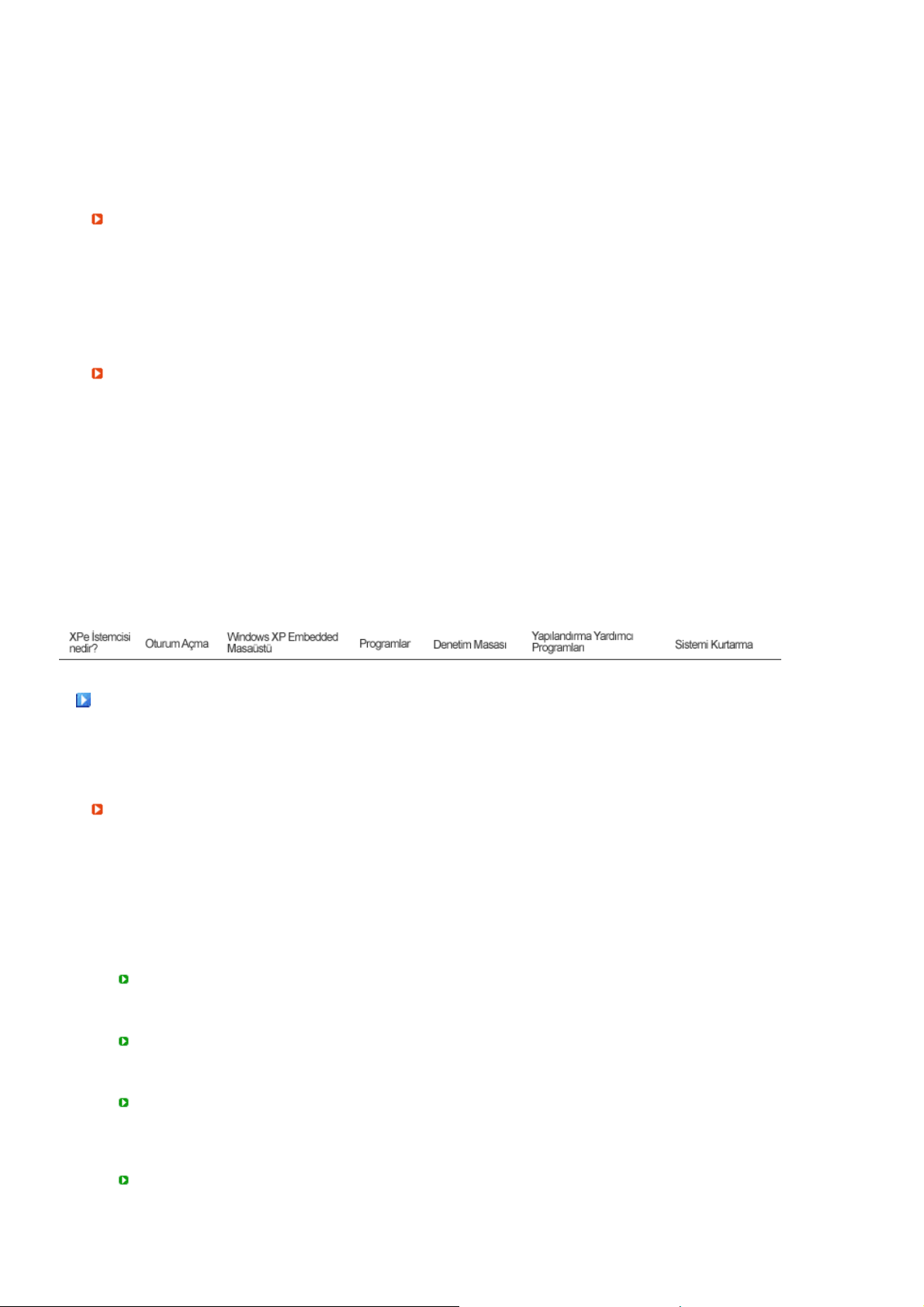
Bir kullanıcı oturum açtığında aşağıdaki şekilde gösterildiği gibi Kullanıcı Masaüstü belirir. Kullanıcı
Y
A
A
g
r
g
g
g
Masaüstü’nde beliren varsayılan simgeler Citrix Program Komşuları, Uzak Masaüstü Bağlantısı ve
Internet Explorer’dır. Bu bağlantıyı Başlat menüsünden de başlatabilirsiniz. Ses düzeyi simgesi, VNC
sunucusu simgesi ve sistem saati Kullanıcı Görev Çubuğu’nda gösterilir.
Kullanıcı olarak oturum açıldığında sistemi hatalı kullanıcı eylemlerinden koruyan birçok kısıtlama
vardır. Sistem sürücülerine erişemezsiniz ve sürücülerin özelliklerini yapılandırma konusunda
kıs
ıtlamalar vardır. İstemcinin gelişmiş ve ayrıntılı ayarlarını yapılandırmak için, yönetici olarak oturum
açın.
önetici
Yönetici olarak oturum açtığınızda, aşağıdaki şekilde gösterildiği gibi Yönetici Masaüstü belirir. Yönetici
Masaüstü’nde beliren varsayılan simgeler Bilgisayarım, Ağ Bağlantılarım, Citrix Program Komşuları,
Uzak Ağ Bağlantısı, Internet Explorer ve Geri Dönüşüm Kutusu’dur. Citrix Program Komşuları’nı, Uzak
ğ Bağlantısı’nı ve Internet Explorer’ı Başlat menüsünden de çalıştırabilirsiniz. Ses düzeyi simgesi,
VNC sunucusu simgesi ve sistem saati Yönetici Görev Çubuğu’nda gösterilir. Program eklemek ve
kaldırmak için Yönetici ayrıcalığı gerekir.
Oturumu kapat, Yeniden Başlat, Bilgisayarı kapat
- Geçerli oturumu kapatmak, istemcinizi kapatmak ya da yeniden başlatmak için Başlat menüsünü
kullanın. Başlat → Kapat’ı tıklatın. Windows’u Kapat iletişim kutusu görüntülenir. Birleşik giriş
kutusundan bir işlem seçip Tamam’ı tıklatın. Ctrl + Alt + Del tuşlarına basıldığında çıkan Windows
Güvenlik iletişim kutusunu kullanarak da oturumu ya da istemcinizi kapatabilirsiniz. ‘Otomatik Oturum
çmaya Zorla’ etkinleştirilmişse her oturum kapatışınızdan sonra hemen yeniden oturum açılacaktır.
- İstemci Oturumunu kapatma, Yeniden Başlatma ve Kapatma EFW’nin (Enhanced Write Filter –
Geliştirilmiş Yazma Filtresi) işlemlerine etki ederler. Değiştirilmiş sistem yapılandırmasını korumak
için geçerli sistem oturumunun bir önbelleğini flash belleğe kaydetmelisiniz. Bunu yapmamak istemci
kapatıldığında ya da yeniden başlatıldığında değiştirilmiş yapılandırmanın kaybedilmesine neden
olur. (Oturumu kapatmanız durumunda, yapılandırma tekrar oturum açtığınızda hatırlanır.)
Geliştirilmiş Yazma Filtresi hakkında daha fazla bil
i içinProgram Yardımı’na başvurun.
Programla
- XPe İstemcisi istemci/sunucu tabanlı bir bilgi işlem platformudur. Bu platformda, istemci bir programa
her ihtiyaç duyduğunda sunucuya erişir ve sunucudan sadece kullanıcı arabirimi ekranlarını alır. Bu
yüzden, istemcinin sunucuya erişmesine ve kullanıcı görevlerini yapmasına yardımcı olmak için ICA,
RDP ve VNC
Citrix Program Komşuları
Independent Computing Architecture (Bağımsız Bilgi İşlem Mimarisi - ICA) sunucudaki uygulamaları
temellerine bakmaksızın çok çeşitli platformlardan kullanmanıza izin verir.
ICA MetaFrame Sunucusu uygulamanın dahili mantığını kullanıcı arabiriminden ayırır. Bu ayrım nedeniyle,
kullanıcılar istemcide sadece kullanıcı arabirimiyle çalışırlar. Gerçek uygulama %100 sunucu üzerinde
çalıştırılır. Ek olarak, bir uygulamayı ICA üzerinden çalıştırmak yerel olarak çalıştırmakla karşılaştırıldığında
sadece yaklaşık %10 bant genişliği kullanır. Kullan
olarak çalışmaya göre daha fazla iş yapabilirler. ICA’nın çekirdek teknolojileri şöyledir:
Hafif Kaynak
ICA çalıştırmak için Düşük sistem gereksinimleri, Intel 286 işlemcisi ve 640K RAM’i olan bir
bilgisayar yeterlidir. Bu ICA’nın şu an var olan bütün bilgisayarlar üzerinde çalıştırılabileceği
anlamına
İnce Tel
ICA protokolünün gerek duyduğu varsayılan bant genişliği ortalama 20 kbps’dir. Dolayısıyla,
Çevirmeli ya da ISDN bir bağlantı ile bile uygun bir performans korunur. Ne kadar büyük olurlarsa
olsunlar bütün pro
Evrensel Uygulama İstemcisi
Citrix ICA protokolü kullanıcı arabirimini uygulamadan ayırır. Bir uygulama WinFrame çok
kullanıcılı uygulama sunucusu üzerinde çalıştığında, kullanıcı arabirimi Winframe’in hafif istemci
yazılımı üzerinde çalışır. Bu yüzden, herhangi bir ortamda uygulamaları hızlı çalıştırmak
mümkündür.
Platformdan Bağımsız
ICA niteliği gereği işletim sistemi platformuna bakmaksızın işletilir. UNIX, OS/2, Macintosh ve DOS
dışı ortamlar için istemciler zaten piyasada olduğu için Windows uygulamalarını bu işletim
sistemlerinde çalıştırabilirsiniz.
ibi XPe İstemcisi’ne kurulu olan çeşitli programlar kullanılır.
elir.
ramlar düşük bant genişliğinde kararlı olarak çalıştırılabilirler.
ıcılar ICA’nın bu özelliğini kullanarak istemcide yerel
